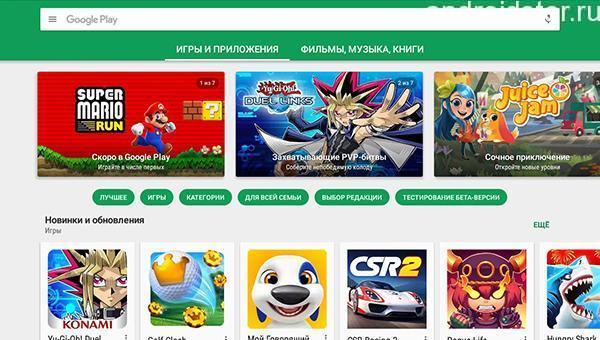ಅದನ್ನು ಎದುರಿಸೋಣ, ಪ್ಲೇ ಮಾರ್ಕೆಟ್ ಇಲ್ಲದೆ ಮತ್ತು ಆಂಡ್ರಾಯ್ಡ್ ಅಗತ್ಯವಿಲ್ಲ. ಎಲ್ಲಾ ಡೌನ್ಲೋಡ್ಗಳು, ನವೀಕರಣಗಳು ಅದರ ಮೂಲಕ ಹೋಗುತ್ತವೆ. ನಿಮ್ಮ ಸ್ಮಾರ್ಟ್ಫೋನ್ನಲ್ಲಿನ ಅತ್ಯಮೂಲ್ಯವಾದ ಅಪ್ಲಿಕೇಶನ್ "ಸಂಪರ್ಕವಿಲ್ಲ" ಮತ್ತು Google Play ಕಾರ್ಯನಿರ್ವಹಿಸುವುದನ್ನು ನಿಲ್ಲಿಸಿದೆ ಎಂದು ವರದಿ ಮಾಡಿದರೆ, ಸಮಸ್ಯೆಯನ್ನು ತುರ್ತಾಗಿ ಪರಿಹರಿಸಬೇಕಾಗಿದೆ, ಇಲ್ಲದಿದ್ದರೆ ನೀವು ಅನೇಕ ಫೋನ್ ವೈಶಿಷ್ಟ್ಯಗಳನ್ನು ಕಳೆದುಕೊಳ್ಳುತ್ತೀರಿ.
ಇದು ಕೆಲಸ ಮಾಡಲು ನಿರಾಕರಿಸಲು 4 ಕಾರಣಗಳಿವೆ:
2. ಅಂಗಡಿಯ ಅಲಭ್ಯತೆ.
4. ದಿನಾಂಕ ಮತ್ತು ಸಮಯ.
ಪ್ಲೇ ಮಾರ್ಕೆಟ್ನೊಂದಿಗಿನ ಸಂಪರ್ಕವನ್ನು ಸರಳದಿಂದ ಸಂಕೀರ್ಣಕ್ಕೆ ಪುನಃಸ್ಥಾಪಿಸಲು ಎಲ್ಲಾ ವಿಧಾನಗಳನ್ನು ಲೇಖನವು ಚರ್ಚಿಸುತ್ತದೆ. ಪ್ಲೇ ಮಾರ್ಕೆಟ್ ಕೆಲಸ ಮಾಡದಿದ್ದರೆ ಏನು ಮಾಡಬೇಕೆಂದು ಮತ್ತು ಅದನ್ನು ಹೇಗೆ ಸರಿಪಡಿಸುವುದು ಎಂದು ನಾನು ನಿಮಗೆ ಹೇಳುತ್ತೇನೆ.
Play Market ನೊಂದಿಗೆ ಸಂಪರ್ಕ ಸಮಸ್ಯೆಗಳನ್ನು ಸರಿಪಡಿಸಲು 2 ಸುಲಭ ಮಾರ್ಗಗಳು!
ಪ್ರಾಥಮಿಕ ಸಮಯ ಮತ್ತು ಇಂಟರ್ನೆಟ್ ಅನ್ನು ಪರಿಶೀಲಿಸಿ. ಮೊದಲ ಪ್ರಕರಣದಲ್ಲಿ, ಸಮಸ್ಯೆಯು ದುರ್ಬಲ ಸಂಪರ್ಕ ವೇಗದಲ್ಲಿ ಅಥವಾ ಇಂಟರ್ನೆಟ್ನ ಸಂಪೂರ್ಣ ಅನುಪಸ್ಥಿತಿಯಲ್ಲಿದೆ. ಕೆಳಗಿಳಿದ ದಿನಾಂಕದಲ್ಲಿ ಎರಡನೆಯದು. ವಿಚಿತ್ರ, ಆದರೆ ಅನೇಕ ಆನ್ಲೈನ್ ಅಪ್ಲಿಕೇಶನ್ಗಳು ತಪ್ಪಾದ ದಿನಾಂಕದೊಂದಿಗೆ ಸ್ಮಾರ್ಟ್ಫೋನ್ಗಳೊಂದಿಗೆ ಕೆಲಸ ಮಾಡಲು ನಿರಾಕರಿಸುತ್ತವೆ. ಸ್ಪಷ್ಟವಾಗಿ, ಇದು ಪ್ರೋಗ್ರಾಂನ ಬಳಕೆಯ ಅಂಕಿಅಂಶಗಳನ್ನು ಇಟ್ಟುಕೊಳ್ಳುವುದನ್ನು ತಡೆಯುತ್ತದೆ.
ಪರಿಹಾರ #1: ನಿಮ್ಮ ಸ್ಮಾರ್ಟ್ಫೋನ್ ಬ್ರೌಸರ್ ಮೂಲಕ ಯಾವುದೇ ವೆಬ್ಸೈಟ್ ಅನ್ನು ಪ್ರವೇಶಿಸಿ. ವೇಗವನ್ನು ರೇಟ್ ಮಾಡಿ. ಸಾಮಾನ್ಯವಾಗಿದ್ದರೆ, ಸಮಸ್ಯೆ ಬೇರೆಡೆ ಇರುತ್ತದೆ. ಅದು ನಿಧಾನವಾಗಿ ಲೋಡ್ ಆಗಿದ್ದರೆ ಅಥವಾ ಎಲ್ಲವನ್ನೂ ನಮೂದಿಸದಿದ್ದರೆ, ನೆಟ್ವರ್ಕ್ಗೆ ಸಂಪರ್ಕಿಸುವ ಸಮಸ್ಯೆಯನ್ನು ಪರಿಹರಿಸಿ.
ಪರಿಹಾರ #2: Google ನಲ್ಲಿ ಅಧಿಕೃತ ಸಮಯವನ್ನು ಕಂಡುಹಿಡಿಯಿರಿ ಮತ್ತು ಅದನ್ನು ನಿಮ್ಮ ಫೋನ್ನಲ್ಲಿ ಹೊಂದಿಸಿ. ನಂತರ ಸೆಟ್ಟಿಂಗ್ಗಳಲ್ಲಿ ಸಮಯದ ಸ್ವಯಂಚಾಲಿತ ಸೆಟ್ಟಿಂಗ್ ಅನ್ನು ಆನ್ ಮಾಡಿ ಇದರಿಂದ ನೀವು ನಂತರ ಅದೇ ರೇಕ್ನಲ್ಲಿ ಎಡವಿ ಬೀಳುವುದಿಲ್ಲ.
ಸ್ಮಾರ್ಟ್ಫೋನ್ ಪ್ಲೇ ಮಾರುಕಟ್ಟೆಗೆ ಪ್ರವೇಶಿಸದಿರಲು ಅಪರೂಪದ ಕಾರಣ?
ಗೂಗಲ್ ಕೂಡ ತನ್ನ ಕೆಟ್ಟ ದಿನಗಳನ್ನು ಹೊಂದಿದೆ. ವರ್ಷಕ್ಕೆ ಸರಿಸುಮಾರು 1-3 ಬಾರಿ, ಮತ್ತು ಕೆಲವೊಮ್ಮೆ ಕಡಿಮೆ ಬಾರಿ, ಅಂಗಡಿಯು ಎಲ್ಲಾ ಬಳಕೆದಾರರಿಗೆ ಅಥವಾ ಅವರಲ್ಲಿ ಹೆಚ್ಚಿನ ಭಾಗಕ್ಕೆ ಲಭ್ಯವಿರುವುದಿಲ್ಲ. ಈ ಕಾರಣವನ್ನು ಸ್ವತಂತ್ರವಾಗಿ ತೊಡೆದುಹಾಕಲು ಸಾಧ್ಯವಿಲ್ಲ. ಕಂಪನಿಯ ತಜ್ಞರು ಸಮಸ್ಯೆಯನ್ನು ಪರಿಹರಿಸುವವರೆಗೆ ಮೌನವಾಗಿ ಕಾಯುವುದು ಉಳಿದಿದೆ. Google ನಿಮ್ಮನ್ನು ಒಂದು ಗಂಟೆಗಿಂತ ಹೆಚ್ಚು ಸಮಯ ಕಾಯುವಂತೆ ಮಾಡುವುದು ಅಸಂಭವವಾಗಿದೆ. ಅಂತಹ ಸಂದರ್ಭಗಳಲ್ಲಿ, ಪ್ರವೇಶದ್ವಾರದಲ್ಲಿ ಪ್ಲೇ ಮಾರ್ಕೆಟ್ನಲ್ಲಿ ಈ ಕೆಳಗಿನ ದೋಷವು ಕಾಣಿಸಿಕೊಳ್ಳಬಹುದು: "ಸರ್ವರ್ ಡೇಟಾವನ್ನು ಪಡೆಯುವಲ್ಲಿ ದೋಷ."
Play Market ನೊಂದಿಗೆ ಸಂಪರ್ಕವನ್ನು ಪುನಃಸ್ಥಾಪಿಸಲು ಸಂಕೀರ್ಣವಾದ ಆದರೆ ಸಾಬೀತಾಗಿರುವ ಮಾರ್ಗವಾಗಿದೆ.
ಸಮಸ್ಯೆಯ ಕಾರಣವು ಅತಿಥೇಯಗಳ ಫೈಲ್ನಲ್ಲಿದೆ. ನೀವು ಅಜಾಗರೂಕತೆಯಿಂದ ಅದನ್ನು ಬದಲಾಯಿಸಿದ್ದೀರಿ ಮತ್ತು ಅಪ್ಲಿಕೇಶನ್ಗಳ "ಖಜಾನೆ" ಇಲ್ಲದೆ ಉಳಿದಿದ್ದೀರಿ ಗೂಗಲ್ ಆಟ. ಕಾರಣವನ್ನು ತೊಡೆದುಹಾಕಲು, ನೀವು ಒಳಗೆ ಮಧ್ಯಪ್ರವೇಶಿಸಬೇಕು ಆಪರೇಟಿಂಗ್ ಸಿಸ್ಟಮ್, ಮೂಲ ಫೋಲ್ಡರ್ಗೆ, ಮತ್ತು ಪ್ರಮುಖ Android ಡೇಟಾವನ್ನು ಸಂಪಾದಿಸಿ. ಪ್ರಯತ್ನವು ಮೇಣದಬತ್ತಿಯ ಮೌಲ್ಯದ್ದಾಗಿದ್ದರೆ 10 ಬಾರಿ ಯೋಚಿಸಿ. ಮತ್ತು ಕೇವಲ ಸಂದರ್ಭದಲ್ಲಿ, ಸಾಧನವನ್ನು ರೀಬೂಟ್ ಮಾಡಿ, ಬಹುಶಃ ಸಮಸ್ಯೆ ಕಣ್ಮರೆಯಾಗುತ್ತದೆ.
1. OS ನ "ಒಳಗೆ" ಭೇದಿಸಲು, ನೀವು ಸೂಕ್ತವಾದ ಹಕ್ಕುಗಳನ್ನು ಹೊಂದಿರಬೇಕು. ರೂಟ್ ಫೈಲ್ ಸ್ಮಾರ್ಟ್ಫೋನ್ ಖಾತೆಗಳಿಗೆ ಕಾರಣವಾಗಿದೆ. ನಿರ್ವಾಹಕ ಪ್ರವೇಶದೊಂದಿಗೆ ಸೂಪರ್ಯೂಸರ್ ಖಾತೆಯನ್ನು ರಚಿಸಲು ಇದನ್ನು ಬಳಸಿ. ಅಪ್ಲಿಕೇಶನ್ಗಳಲ್ಲಿ ಒಂದನ್ನು ಬಳಸಿಕೊಂಡು ನಿಮ್ಮ ಸ್ಮಾರ್ಟ್ಫೋನ್ ಅನ್ನು ನೀವು ರೂಟ್ ಮಾಡಬಹುದು:
- ಕಿಂಗೊ ಮತ್ತು ಇತರರು.
ಸರಿಯಾದ ಬೇರೂರಿಸುವಿಕೆಯ ನಂತರ, SuperSU ಅಪ್ಲಿಕೇಶನ್ ಸಾಧನದ ಮುಖ್ಯ ಮೆನುವಿನಲ್ಲಿ ಕಾಣಿಸಿಕೊಳ್ಳುತ್ತದೆ, ಇದು ಪ್ರಮುಖ ಸ್ಮಾರ್ಟ್ಫೋನ್ ನಿಯತಾಂಕಗಳನ್ನು ಸಂಪಾದಿಸಲು ಅನಿಯಮಿತ ಪ್ರವೇಶದೊಂದಿಗೆ ಹೊಸದಾಗಿ ಮುದ್ರಿಸಲಾದ "ರೂಟ್" ಆಗಿದೆ. ಪ್ರಮಾಣಿತ ಪ್ರೋಗ್ರಾಂಗಳನ್ನು ತೆಗೆದುಹಾಕಲು ಅಥವಾ ಕೆಲವು ನಿರ್ಬಂಧಗಳನ್ನು ತೆಗೆದುಹಾಕಲು ಹಲವರು ರೂಟ್ ಅನ್ನು ಸ್ಥಾಪಿಸುತ್ತಾರೆ. ಬದಲಾದ ಹೋಸ್ಟ್ಗಳನ್ನು ಮರುಸ್ಥಾಪಿಸಲು ನಮಗೆ ಇದು ಅಗತ್ಯವಿದೆ.
2. ಫೈಲ್ ಮ್ಯಾನೇಜರ್ ಮತ್ತು ಹೋಸ್ಟ್ಗಳೊಂದಿಗೆ ಕೆಲಸ ಮಾಡುವುದು ಎರಡನೇ ಹಂತವಾಗಿದೆ. ನಿಮ್ಮ ಸ್ಮಾರ್ಟ್ಫೋನ್ನಲ್ಲಿ ನೀವು ಪೂರ್ವಭಾವಿಯಾಗಿ ಫೈಲ್ ಮ್ಯಾನೇಜರ್ ಅನ್ನು ಸ್ಥಾಪಿಸದಿದ್ದರೆ ಅದು ತುಂಬಾ ಕೆಟ್ಟದು. ಇದನ್ನು Google Play ಮೂಲಕ ಸ್ಥಾಪಿಸಬೇಡಿ (ಇದು ನಮ್ಮ ಸಮಸ್ಯೆ), ಆದ್ದರಿಂದ ಅಪ್ಲಿಕೇಶನ್ ಅನ್ನು ಸ್ಥಾಪಿಸಲು ಇತರ ಮಾರ್ಗಗಳಿಗಾಗಿ ನೋಡಿ. ಅನುಕೂಲಕರ ಮತ್ತು ಅರ್ಥವಾಗುವ ಪ್ರೋಗ್ರಾಂ ಇಎಸ್-ಎಕ್ಸ್ಪ್ಲೋರರ್ ಅನ್ನು ಬಳಸಲು ಶಿಫಾರಸು ಮಾಡಲಾಗಿದೆ, ಆದರೆ ಇತರರು ಅದನ್ನು ಮಾಡುತ್ತಾರೆ.
ನೀವು ಸ್ಮಾರ್ಟ್ಫೋನ್ನ ಫೈಲ್ ರಚನೆಯನ್ನು ನಮೂದಿಸಿದಾಗ, ಸಿಸ್ಟಮ್ ಫೋಲ್ಡರ್ಗೆ ಒಂದು ಹಂತಕ್ಕೆ ಹೋಗಿ. ಅಲ್ಲಿಂದ ಇತ್ಯಾದಿಗಳಿಗೆ ನ್ಯಾವಿಗೇಟ್ ಮಾಡಿ ಮತ್ತು ನಂತರ ಹೋಸ್ಟ್ಗಳನ್ನು ತೆರೆಯಿರಿ. ಸುರಕ್ಷಿತವಾಗಿರಲು, ಫೈಲ್ನಿಂದ ಡೇಟಾವನ್ನು ನಿಮ್ಮ ಕಂಪ್ಯೂಟರ್ಗೆ ವರ್ಗಾಯಿಸಿ. ಮುಂದೆ, ಡೀಫಾಲ್ಟ್ ಹೋಸ್ಟ್ಗಳಿಂದ 127.0.0.1 ಹೊರತುಪಡಿಸಿ ಎಲ್ಲವನ್ನೂ ತೆಗೆದುಹಾಕಿ. ಈಗ ಪ್ಲೇ ಸ್ಟೋರ್ಗೆ ಮರುಸಂಪರ್ಕಿಸಲು ಪ್ರಯತ್ನಿಸಿ.
ಹೋಸ್ಟ್ಗಳನ್ನು ಬದಲಾಯಿಸದೆ ಪ್ಲೇ ಸ್ಟೋರ್ಗೆ ಸಂಪರ್ಕಿಸುವ ಸಮಸ್ಯೆಯನ್ನು ಹೇಗೆ ಪರಿಹರಿಸುವುದು?
ಪ್ಲೇ ಮಾರ್ಕೆಟ್ನ ಮತ್ತೊಂದು ಆವೃತ್ತಿಯನ್ನು ಸ್ಥಾಪಿಸಿದ ನಂತರ ಕೆಲವು ಜನರು ದೋಷವನ್ನು ಸರಿಪಡಿಸಲು ನಿರ್ವಹಿಸುತ್ತಾರೆ. Google Play ನ ಇತ್ತೀಚಿನ ಆವೃತ್ತಿಯನ್ನು ಹುಡುಕಿ (ಈಗ ಅದನ್ನು ಕರೆಯಲಾಗುತ್ತದೆ) ಮತ್ತು ಅದನ್ನು ನಿಮ್ಮ ಸ್ಮಾರ್ಟ್ಫೋನ್ನಲ್ಲಿ ಸ್ಥಾಪಿಸಿ. ರೀಬೂಟ್ ಮಾಡಿ. ಮತ್ತೆ ಪ್ರಯತ್ನಿಸು.
ಗಮನ: ನೀವು ಎಲ್ಲಾ ವಿಧಾನಗಳನ್ನು ಪ್ರಯತ್ನಿಸಿದರೆ, ಆದರೆ ಇನ್ನೂ ಯಾವುದೇ ಸಂಪರ್ಕವಿಲ್ಲದಿದ್ದರೆ, ಸಾಧನವನ್ನು ತನ್ನಿ ಸೇವಾ ಕೇಂದ್ರ. ಮತ್ತು ನಿಮ್ಮ ಫೋನ್ ಖಾತರಿಯ ಅಡಿಯಲ್ಲಿದ್ದರೆ, ಯಾವುದೇ ಸಂದರ್ಭದಲ್ಲಿ ಅದನ್ನು ರೂಟ್ ಮಾಡಬೇಡಿ, ಇದು ಸಿಸ್ಟಮ್ ಪ್ಯಾರಾಮೀಟರ್ಗಳಲ್ಲಿ ಬಲವಾದ ಬದಲಾವಣೆಯಾಗಿದ್ದು ಅದು ಖಾತರಿ ಒಪ್ಪಂದವನ್ನು ಕೊನೆಗೊಳಿಸುತ್ತದೆ.
ನೀವು ಇನ್ನೊಂದು ದೋಷವನ್ನು ಹೊಂದಿದ್ದರೆ, ಮೇಲಿನ ಯಾವುದೂ ಸಹಾಯ ಮಾಡಲಿಲ್ಲ ಮತ್ತು Play Market ಇನ್ನೂ Android ನಲ್ಲಿ ಕಾರ್ಯನಿರ್ವಹಿಸುವುದಿಲ್ಲ, ಕಾಮೆಂಟ್ಗಳಲ್ಲಿ ನಿಮ್ಮ ಸಮಸ್ಯೆಯ ಬಗ್ಗೆ ಬರೆಯಿರಿ, ನಾನು ಸಹಾಯ ಮಾಡಲು ಪ್ರಯತ್ನಿಸುತ್ತೇನೆ. ನಿಮಗೆ ಶುಭವಾಗಲಿ!
Android ನಲ್ಲಿ ಅಪ್ಲಿಕೇಶನ್ಗಳನ್ನು ಸ್ಥಾಪಿಸುವ ಮುಖ್ಯ ಮಾರ್ಗವೆಂದರೆ ಅಂಗಡಿ. ಪ್ಲೇ ಮಾರುಕಟ್ಟೆ. ಇಲ್ಲ, ಸಹಜವಾಗಿ, ನೀವು APK ಫೈಲ್ಗಳಿಂದ ಪ್ರೋಗ್ರಾಂಗಳನ್ನು ಸ್ಥಾಪಿಸಬಹುದು. ಆದರೆ ಇನ್ನೂ, ಪ್ಲೇ ಮಾರ್ಕೆಟ್ ಆಂಡ್ರಾಯ್ಡ್ನಲ್ಲಿ ಕೆಲಸ ಮಾಡದಿದ್ದರೆ - ನಾನು ಏನು ಮಾಡಬೇಕು?
ಮೊದಲಿಗೆ, ಪ್ಯಾನಿಕ್ ಮಾಡಬೇಡಿ. ಎಲ್ಲಾ Android ಸಾಧನಗಳು ಈ ಅತ್ಯಗತ್ಯ ಸಾಧನದೊಂದಿಗೆ ಏಕೆ ಅಳವಡಿಸಲ್ಪಟ್ಟಿಲ್ಲ ಎಂಬುದಕ್ಕೆ ತರ್ಕಬದ್ಧ ಕಾರಣಗಳಿವೆ.
ಮತ್ತು ಎರಡನೆಯದಾಗಿ, ಸಾಮಾನ್ಯವಾಗಿ ಎಲ್ಲವನ್ನೂ ಹೆಚ್ಚು ಪ್ರಯತ್ನವಿಲ್ಲದೆ ಪರಿಹರಿಸಲಾಗುತ್ತದೆ.
ಪ್ಲೇ ಇಲ್ಲದೆ ಆಂಡ್ರಾಯ್ಡ್ - ಅಸಂಬದ್ಧ ಅಥವಾ ಇಲ್ಲವೇ?
ಆಂಡ್ರಾಯ್ಡ್ನಲ್ಲಿ ಪ್ಲೇ ಕೆಲಸ ಮಾಡುವುದಿಲ್ಲ ಎಂದು ನಮಗೆ ಊಹಿಸಿಕೊಳ್ಳುವುದು ಸಾಮಾನ್ಯವಾಗಿ ಕಷ್ಟ. ಇದು ಅದರ ಅವಿಭಾಜ್ಯ ಅಂಗವಾಗಿದೆ ... ಅಥವಾ ಏನು? ಇದು "ಅಥವಾ ಹೇಗೆ" ಎಂದು ತಿರುಗುತ್ತದೆ.
ಸತ್ಯವೆಂದರೆ ಚೀನಾದಲ್ಲಿ - ಆಂಡ್ರಾಯ್ಡ್ ಸಾಧನಗಳ ಪ್ರಮುಖ ತಯಾರಕ - Google ಸೇವೆಗಳುಶಾಶ್ವತವಾಗಿ ನಿರ್ಬಂಧಿಸಲಾಗಿದೆ. ಹುಡುಕಾಟ, Gmail ಮತ್ತು, ನಾವು ನೋಡುವಂತೆ, Google Play ನಂತಹ ಮೂಲಭೂತವಾದವುಗಳೂ ಸಹ. ಸಹಜವಾಗಿ, "ರಫ್ತು" ಸಾಧನಗಳಲ್ಲಿ, ಇದೆಲ್ಲವೂ ಉತ್ತಮವಾಗಿ ಕಾರ್ಯನಿರ್ವಹಿಸುತ್ತದೆ. ಆದರೆ ಸ್ಮಾರ್ಟ್ಫೋನ್ಗಳು ಮತ್ತು ಟ್ಯಾಬ್ಲೆಟ್ಗಳಲ್ಲಿ ಉತ್ಪಾದಿಸಲಾಗುತ್ತದೆ ದೇಶೀಯ ಮಾರುಕಟ್ಟೆಚೀನಾ, ಗೂಗಲ್ ಸೇವೆಗಳ ಬದಲಿಗೆ, ಅವರ ಸ್ಥಳೀಯ ಕೌಂಟರ್ಪಾರ್ಟ್ಸ್ ಅನ್ನು ಸ್ಥಾಪಿಸಲಾಗಿದೆ.
Google ಸೇವೆಗಳ ಕೊರತೆಗೆ ಇತರ ಕಾರಣಗಳಿವೆ. ದೀರ್ಘಕಾಲದಿಂದ ಬಳಲುತ್ತಿರುವ ನೋಕಿಯಾ ಆಂಡ್ರಾಯ್ಡ್ನಲ್ಲಿ ಸ್ಮಾರ್ಟ್ಫೋನ್ಗಳನ್ನು ಬಿಡುಗಡೆ ಮಾಡಿತು - ಪ್ರಸಿದ್ಧ X ಮತ್ತು XL. ಆದರೆ ಅಲ್ಲಿ, ಗೂಗಲ್ ಸೇವೆಗಳನ್ನು ಮೈಕ್ರೋಸಾಫ್ಟ್ನಿಂದ ಒಂದೇ ರೀತಿಯ ಸೇವೆಗಳಿಂದ ಬದಲಾಯಿಸಲಾಯಿತು.
ಎಂದಿನಂತೆ, ನಮಗೆ ಎರಡು ಸುದ್ದಿಗಳಿವೆ:
- ಕೆಟ್ಟದು: ನೀವು ಕೇವಲ ಡೌನ್ಲೋಡ್ ಮಾಡಿದರೆ google ಅಪ್ಲಿಕೇಶನ್ APK ಫೈಲ್ ಅನ್ನು ಚಾಲನೆ ಮಾಡುವ ಮೂಲಕ ಅಂತಹ ಸ್ಮಾರ್ಟ್ಫೋನ್ನಲ್ಲಿ ಅದನ್ನು ಪ್ಲೇ ಮಾಡಿ ಮತ್ತು ಸ್ಥಾಪಿಸಿ, ಅದು ಸಂಪೂರ್ಣವಾಗಿ ಕಾರ್ಯನಿರ್ವಹಿಸುವುದಿಲ್ಲ.
- ಒಳ್ಳೆಯದು: Google ಸೇವೆಗಳನ್ನು ಸ್ಥಾಪಿಸಲು ಇನ್ನೂ ನಿಯಮಿತ ಮಾರ್ಗವಿದೆ.
ಸತ್ಯವೆಂದರೆ ಚೀನೀ ಸ್ಮಾರ್ಟ್ಫೋನ್ಗಳು ಒಂದೇ ಎಂಟಿಕೆ ಚಿಪ್ಸೆಟ್ಗಳನ್ನು ಆಧರಿಸಿವೆ ಮತ್ತು ಬಹುತೇಕ ಶುದ್ಧ ಆಂಡ್ರಾಯ್ಡ್ನೊಂದಿಗೆ ಸಜ್ಜುಗೊಂಡಿವೆ. ಆದ್ದರಿಂದ, ಅವುಗಳಲ್ಲಿ Google Play ಅನ್ನು ಸ್ಥಾಪಿಸುವುದು ಸಹ ವಿಶಿಷ್ಟವಾಗಿದೆ.
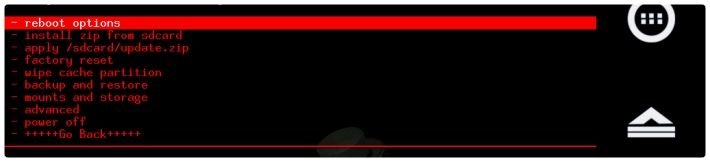
ಹೆಚ್ಚಿನ ಸಂದರ್ಭಗಳಲ್ಲಿ, ಕ್ರಿಯೆಗಳ ಅಲ್ಗಾರಿದಮ್ ಈ ಕೆಳಗಿನಂತಿರುತ್ತದೆ:
ನಿಯಮದಂತೆ, ಅದರ ನಂತರ, ನಿಮ್ಮ ಸಾಧನವು ಪೂರ್ಣ ಪ್ರಮಾಣದ ಪ್ಲೇ ಮಾರ್ಕೆಟ್ ಸೇರಿದಂತೆ ಎಲ್ಲಾ Google ಸೇವೆಗಳನ್ನು ಸ್ವೀಕರಿಸುತ್ತದೆ.
ವಿಲಕ್ಷಣ ಪ್ರಕರಣಗಳಿಗೆ (ಉದಾಹರಣೆಗೆ ಮೇಲೆ ತಿಳಿಸಲಾದ Nokia X), ಅಲ್ಗಾರಿದಮ್ ವಿಭಿನ್ನವಾಗಿರುತ್ತದೆ.

ಪ್ಲೇ ಇದ್ದರೆ ಆದರೆ ಕೆಲಸ ಮಾಡದಿದ್ದರೆ
ಕೆಲವು ಸಂದರ್ಭಗಳಲ್ಲಿ, ಸಮಸ್ಯೆಯು ವಿಭಿನ್ನ ಸ್ವಭಾವವನ್ನು ಹೊಂದಿದೆ: ಸಿಸ್ಟಮ್ನಲ್ಲಿ ಗೂಗಲ್ ಪ್ಲೇ ಅಪ್ಲಿಕೇಶನ್ ಇದೆ, ಆದರೆ ಅದು ಕೆಲಸ ಮಾಡಲು ನಿರಾಕರಿಸುತ್ತದೆ. ಇದು ಏಕೆ ನಡೆಯುತ್ತಿದೆ?
ಮಾರುಕಟ್ಟೆಯನ್ನು ಸ್ಮಾರ್ಟ್ಫೋನ್ನಲ್ಲಿ ಸ್ಥಾಪಿಸಲಾಗಿದೆ, ಅಲ್ಲಿ ಆರಂಭದಲ್ಲಿ ಯಾವುದೇ Google ಸೇವೆಗಳು ಇರಲಿಲ್ಲ
ಸಾಮಾನ್ಯವಾಗಿ ಈ ಪರಿಸ್ಥಿತಿಯು ಚೀನೀ ಸಾಧನಗಳಲ್ಲಿ ನಡೆಯುತ್ತದೆ. ಅದನ್ನು ನಿರ್ಲಕ್ಷಿಸುವುದು ಮತ್ತು ಮೇಲಿನ ಸೂಚನೆಗಳನ್ನು ಬಳಸುವುದು ಸುಲಭವಾದ ಮಾರ್ಗವಾಗಿದೆ.
ಮಾರುಕಟ್ಟೆಯು ಅಧಿಕೃತತೆಯೊಂದಿಗೆ ಸಮಸ್ಯೆಗಳನ್ನು ಎದುರಿಸುತ್ತಿದೆ
ನಿಮ್ಮ ಸಾಧನವು Google ಖಾತೆಯನ್ನು ಬಳಸುತ್ತಿದೆಯೇ ಎಂದು ಪರಿಶೀಲಿಸಿ. ಹಾಗಿದ್ದರೆ ನಮೂದಿಸಿದ ಮಾಹಿತಿ ಸರಿಯಾಗಿದೆಯೇ?
ಮಾರುಕಟ್ಟೆ ವೈ-ಫೈ ಸಂಪರ್ಕವನ್ನು ಗುರುತಿಸುವುದಿಲ್ಲ
ಕೆಲವೊಮ್ಮೆ ಮಾರುಕಟ್ಟೆಯೊಂದಿಗಿನ ಎಲ್ಲಾ ಸಮಸ್ಯೆಗಳು ಸಂಪರ್ಕದಿಂದ ಬೆಳೆಯುತ್ತವೆ. ನಿಮ್ಮ ಸ್ಮಾರ್ಟ್ಫೋನ್ ಅನ್ನು ಇತರ ನೆಟ್ವರ್ಕ್ಗಳಲ್ಲಿ ಅಥವಾ ಮೊಬೈಲ್ ಇಂಟರ್ನೆಟ್ ಮೂಲಕ ಪರಿಶೀಲಿಸಿ: ಎಲ್ಲವೂ ಕೆಲಸ ಮಾಡಿದರೆ, ನಂತರ ಸಮಸ್ಯೆ ನೆಟ್ವರ್ಕ್ನಲ್ಲಿದೆ. ಈ ಸಂದರ್ಭದಲ್ಲಿ, ನಾವು ಈ ಕೆಳಗಿನ ವಿಧಾನಗಳನ್ನು ಶಿಫಾರಸು ಮಾಡುತ್ತೇವೆ:
- ನಿಮ್ಮ ನೆಟ್ವರ್ಕ್ ಸೆಟ್ಟಿಂಗ್ಗಳಲ್ಲಿ ಪ್ರಾಕ್ಸಿಯನ್ನು ನಿಷ್ಕ್ರಿಯಗೊಳಿಸಿ. ಇದನ್ನು ಮಾಡಲು, ನೆಟ್ವರ್ಕ್ಗಳ ಪಟ್ಟಿಯನ್ನು ತೆರೆಯಿರಿ, "ನಿಮ್ಮ" ಒತ್ತಿ ಮತ್ತು ಹಿಡಿದುಕೊಳ್ಳಿ, ಬಿಡುಗಡೆ ಮಾಡಿ, "ನೆಟ್ವರ್ಕ್ ಬದಲಾಯಿಸಿ" ಆಯ್ಕೆಮಾಡಿ, ನಂತರ - "ಸುಧಾರಿತ ಆಯ್ಕೆಗಳನ್ನು ತೋರಿಸು". "ಪ್ರಾಕ್ಸಿ" ವಿಭಾಗದಲ್ಲಿ, "ಯಾವುದೂ ಇಲ್ಲ" ಆಯ್ಕೆಮಾಡಿ.
- ಇದು ಸಹಾಯ ಮಾಡದಿದ್ದರೆ, ಹಿಂದಿನ ಪ್ಯಾರಾಗ್ರಾಫ್ನ ಹಂತಗಳನ್ನು ಪುನರಾವರ್ತಿಸಿ, ಆದರೆ ಹೆಚ್ಚುವರಿ ಆಯ್ಕೆಗಳಲ್ಲಿ "IP ಸೆಟ್ಟಿಂಗ್ಗಳು" ವಿಭಾಗವನ್ನು ಆಯ್ಕೆ ಮಾಡಿ ಮತ್ತು ಅದರಲ್ಲಿ "ಸ್ಟ್ಯಾಟಿಕ್ ಐಪಿ" ಆಯ್ಕೆಯನ್ನು ಆಯ್ಕೆಮಾಡಿ. DNS 1 ಕ್ಷೇತ್ರದಲ್ಲಿ, "8.8.8.8" ವಿಳಾಸವನ್ನು ನಮೂದಿಸಿ, DNS 2 ರಲ್ಲಿ - "8.8.4.4".
- ನಿಮ್ಮ ರೂಟರ್ನ ಸೆಟ್ಟಿಂಗ್ಗಳಲ್ಲಿ, MTU ಮೌಲ್ಯವನ್ನು 1460 ಗೆ ಬದಲಾಯಿಸಿ. ಇದು ಸಹಾಯ ಮಾಡದಿದ್ದರೆ, 1420 ಅಥವಾ 1500 ಅನ್ನು ಪ್ರಯತ್ನಿಸಿ. ಇದನ್ನು ಹೇಗೆ ಮಾಡುವುದು, ನಿಮ್ಮ ರೂಟರ್ ಮಾದರಿಯ ಸೂಚನೆಗಳಲ್ಲಿ ನೋಡಿ.
ನೀವು Play Market ನ ಮಾರ್ಪಡಿಸಿದ ಆವೃತ್ತಿಯನ್ನು ಹೊಂದಿರುವಿರಿ
ಪ್ರೋಗ್ರಾಂಗಳನ್ನು ಹ್ಯಾಕ್ ಮಾಡಲು ಅಥವಾ ಅಪ್ಲಿಕೇಶನ್ಗಳ ಕಾನೂನುಬದ್ಧತೆಯ ಪರಿಶೀಲನೆಯನ್ನು ಬೈಪಾಸ್ ಮಾಡಲು, Google ಪ್ರೋಗ್ರಾಂಗಳ ಮಾರ್ಪಡಿಸಿದ ಆವೃತ್ತಿಗಳನ್ನು ಅಭಿವೃದ್ಧಿಪಡಿಸಲಾಗಿದೆ, ಇದರಲ್ಲಿ ಪರಿಶೀಲನೆಯನ್ನು ನಿಷ್ಕ್ರಿಯಗೊಳಿಸಲಾಗಿದೆ. ಆದಾಗ್ಯೂ, ಗೂಗಲ್, ಸಹಜವಾಗಿ, ಅಂತಹ ಕಾನೂನುಬಾಹಿರ ಮಾರ್ಪಾಡುಗಳನ್ನು ನಿರ್ಬಂಧಿಸುತ್ತದೆ.
ಏನ್ ಮಾಡೋದು? "ಎಡ" ಅಪ್ಲಿಕೇಶನ್ ಅನ್ನು ಅಳಿಸಿ ಮತ್ತು ಅಧಿಕೃತ ಒಂದನ್ನು ಸ್ಥಾಪಿಸಿ.
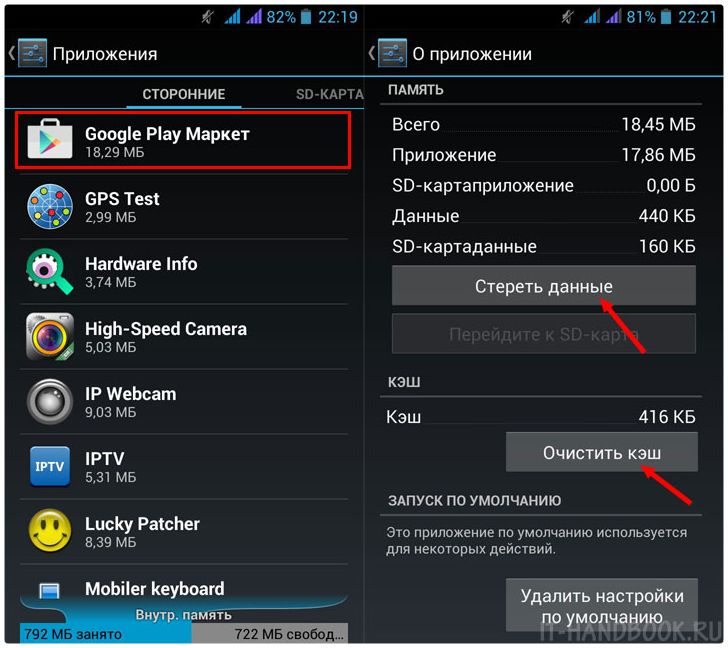
ಗ್ರಹಿಸಲಾಗದ ಪರಿಸ್ಥಿತಿ
ಯಾವುದೇ ಗ್ರಹಿಸಲಾಗದ ಪರಿಸ್ಥಿತಿಯಲ್ಲಿ, ಸಂಗ್ರಹವನ್ನು ತೆರವುಗೊಳಿಸಿ! ಇದನ್ನು ಸ್ಟ್ಯಾಂಡರ್ಡ್ ಅಪ್ಲಿಕೇಶನ್ ಮ್ಯಾನೇಜರ್ ಮೂಲಕ ಮಾಡಲಾಗುತ್ತದೆ. ಸೆಟ್ಟಿಂಗ್ಗಳಿಗೆ ಹೋಗಿ, "ಸಾಮಾನ್ಯ" ವಿಭಾಗದಲ್ಲಿ, "ಅಪ್ಲಿಕೇಶನ್ಗಳು" ಆಯ್ಕೆಮಾಡಿ. ಅಲ್ಲಿ Google Play ಸೇವೆಗಳನ್ನು ಹುಡುಕಿ, ಅವುಗಳನ್ನು ತೆರೆಯಿರಿ ಮತ್ತು "ಕ್ಯಾಶ್ ತೆರವುಗೊಳಿಸಿ" ಆಯ್ಕೆಮಾಡಿ. ಇದು ಸಹಾಯ ಮಾಡದಿದ್ದರೆ, ಅದೇ ವಿಭಾಗದಲ್ಲಿ ಪ್ರೋಗ್ರಾಂ ಡೇಟಾವನ್ನು ಅಳಿಸಲು ಪ್ರಯತ್ನಿಸಿ.
ದಿನದಿಂದ ದಿನಕ್ಕೆ, ಸಾಧನ ಮಾಲೀಕರು ಅಡಿಯಲ್ಲಿ ಆಂಡ್ರಾಯ್ಡ್ ನಿಯಂತ್ರಣಪ್ಲೇ ಸ್ಟೋರ್ ಅನ್ನು ಪ್ರಾರಂಭಿಸುವಾಗ OS ಸಮಸ್ಯೆಗಳನ್ನು ಎದುರಿಸುತ್ತಿದೆ. ಆಪರೇಟಿಂಗ್ ಸಿಸ್ಟಂನ ಹೊಸ ಆವೃತ್ತಿಗಳಲ್ಲಿ, ಇದನ್ನು "ಗೂಗಲ್ ಪ್ಲೇ" ಎಂದು ಕರೆಯಲಾಗುತ್ತದೆ. ಇದೆಲ್ಲವೂ ಅಹಿತಕರ, ಸಹಜವಾಗಿ. ಮತ್ತು ಇಂದು ನಾವು ಯಾವ ಸಮಸ್ಯೆಗಳನ್ನು ಮತ್ತು ಅವುಗಳನ್ನು ಹೇಗೆ ತೆಗೆದುಹಾಕುತ್ತೇವೆ ಎಂಬುದನ್ನು ಲೆಕ್ಕಾಚಾರ ಮಾಡುತ್ತೇವೆ.
Google Play ನ ಕಾರ್ಯವನ್ನು ಪುನಃಸ್ಥಾಪಿಸುವುದು ಹೇಗೆ
ಸಮಸ್ಯೆಗಳ ಸಂಭವಕ್ಕೆ ಸಾಕಷ್ಟು ಕಾರಣಗಳಿವೆ. ಇದಲ್ಲದೆ, ಸಾಧನಗಳಿಂದ ವಿವಿಧ ತಯಾರಕರುವಿವಿಧ ಸಮಸ್ಯೆಗಳಿರಬಹುದು. ಅದಕ್ಕಾಗಿಯೇ ಈ ಲೇಖನದಲ್ಲಿ ನಾವು ಸಾಮಾನ್ಯವಾದವುಗಳನ್ನು ಮಾತ್ರ ಒಳಗೊಳ್ಳುತ್ತೇವೆ. ನಮ್ಮ ಲೇಖನವನ್ನು ಮತ್ತೆ ಮತ್ತೆ ಹಿಂತಿರುಗಿಸದಂತೆ ಓದಿ ಮತ್ತು ನೆನಪಿಡಿ.ಮುಖ್ಯ ಕಾರಣಗಳು
ಮೇಲೆ ಹೇಳಿದಂತೆ, ಮೊದಲು ನೀವು ಸಮಸ್ಯೆಗಳ ಕಾರಣಗಳನ್ನು ಹೈಲೈಟ್ ಮಾಡಬೇಕಾಗುತ್ತದೆ. ಅವರೊಂದಿಗೆ ಪ್ರಾರಂಭಿಸೋಣ:
- Google Play ನಿಜವಾಗಿಯೂ ಕೆಲಸ ಮಾಡುವುದಿಲ್ಲ. ಇದು ಬಹಳ ಅಪರೂಪವಾಗಿ ಸಂಭವಿಸುತ್ತದೆ. ಆದಾಗ್ಯೂ, ಕೆಲಸ ಮಾಡದ ಪ್ಲೇ ಮಾರ್ಕೆಟ್ನಲ್ಲಿ ನೀವು ಎಡವಿ ಬೀಳುವ ಸಾಧ್ಯತೆಯಿದೆ. ಅದು ಇರಲಿ, Google ತ್ವರಿತವಾಗಿ ಕಾರ್ಯನಿರ್ವಹಿಸುತ್ತದೆ ಮತ್ತು ಸೇವೆಯು ನಿಜವಾಗಿಯೂ ಕ್ರಮಬದ್ಧವಾಗಿಲ್ಲದಿದ್ದರೆ, ಅದರ ಸಂಪೂರ್ಣ ಕಾರ್ಯಕ್ಷಮತೆಯನ್ನು ಪುನಃಸ್ಥಾಪಿಸುವವರೆಗೆ ಒಂದೆರಡು ಗಂಟೆಗಳ ಕಾಲ ಕಾಯುವುದು ಅರ್ಥಪೂರ್ಣವಾಗಿದೆ;
- ನಿಮ್ಮ ಸ್ಮಾರ್ಟ್ಫೋನ್ ಅಥವಾ ಟ್ಯಾಬ್ಲೆಟ್ನಲ್ಲಿ ದಿನಾಂಕ ಮತ್ತು ಸಮಯ ತಪ್ಪಾಗಿದೆ. ನೀವು ಸಾಧನದಿಂದ ಬ್ಯಾಟರಿಯನ್ನು ತೆಗೆದುಹಾಕಿದರೆ ಇದು ಸಂಭವಿಸಬಹುದು. ವಿದ್ಯಮಾನವು ಪ್ರಮಾಣಿತವಾಗಿದೆ ಮತ್ತು ಆಗಾಗ್ಗೆ ಸಂಭವಿಸುತ್ತದೆ. ಸಾಧನದ ಪರದೆಯು "ಸಂಪರ್ಕ ಲಭ್ಯವಿಲ್ಲ" ದೋಷವನ್ನು ತೋರಿಸುತ್ತದೆ;
- ಸಾಧನದಲ್ಲಿ ಇಂಟರ್ನೆಟ್ ಅನ್ನು ನಿಷ್ಕ್ರಿಯಗೊಳಿಸಲಾಗಿದೆ ಅಥವಾ ನಿಮ್ಮ ಸಿಮ್ ಕಾರ್ಡ್ನ ಬ್ಯಾಲೆನ್ಸ್ನಲ್ಲಿ ಸಾಕಷ್ಟು ಹಣವಿಲ್ಲ. ಬ್ಯಾಲೆನ್ಸ್ ಶೀಟ್ನಲ್ಲಿ ಇದ್ದಕ್ಕಿದ್ದಂತೆ ಹಣವಿದ್ದರೆ, ಮತ್ತು " ಮೊಬೈಲ್ ಇಂಟರ್ನೆಟ್” ಸಕ್ರಿಯವಾಗಿದೆ, ಆಗ ಸಮಸ್ಯೆ ಬೇರೆಯಾಗಿರುತ್ತದೆ. ಬಹುಶಃ ಸೆಟ್ಟಿಂಗ್ಗಳು ತಪ್ಪಾಗಿರಬಹುದು. ನಿಮ್ಮ ಆಪರೇಟರ್ಗೆ ಕರೆ ಮಾಡಿ ಮತ್ತು ನಿಯತಾಂಕಗಳನ್ನು ನಿರ್ದಿಷ್ಟಪಡಿಸಿ, ಸಲಹೆಗಾಗಿ ಕೇಳಿ - ಅವರು ನಿಮಗೆ ಸ್ವಯಂಚಾಲಿತ ಸೆಟ್ಟಿಂಗ್ಗಳನ್ನು ಕಳುಹಿಸಬಹುದು;
- ನೀವು ಸ್ಥಾಪಿಸಿದ ಅಪ್ಲಿಕೇಶನ್ಗಳಲ್ಲಿ ಒಂದು ಹೋಸ್ಟ್ಗಳ ಫೈಲ್ ಸೆಟ್ಟಿಂಗ್ಗಳನ್ನು ಬದಲಾಯಿಸಿದೆ. Google Play ಅನ್ನು ಪ್ರಾರಂಭಿಸುವಾಗ ಇದು ಸಮಸ್ಯೆಗಳಿಗೆ ಕಾರಣವಾಗಬಹುದು;
- ಪ್ಲೇ ಮಾರ್ಕೆಟ್ ಅನ್ನು ನಿರ್ಬಂಧಿಸುವ ಅಪ್ಲಿಕೇಶನ್ ಅನ್ನು ಸ್ಥಾಪಿಸಲಾಗಿದೆ.
Android ನಲ್ಲಿ Play Market ನ ಕಾರ್ಯವನ್ನು ಪುನಃಸ್ಥಾಪಿಸುವುದು ಹೇಗೆ
ನಿಮ್ಮ ಸಾಧನವನ್ನು ರೀಬೂಟ್ ಮಾಡಲು ಪ್ರಯತ್ನಿಸುವುದು ಮೊದಲ ಹಂತವಾಗಿದೆ. ಏನೂ ಬದಲಾಗಿಲ್ಲದಿದ್ದರೆ ಮತ್ತು ದೋಷವು ಇನ್ನೂ ಉಳಿದಿದ್ದರೆ, ನೀವು ಬೇರೆ ರೀತಿಯಲ್ಲಿ ಹೋಗಬೇಕು:ಇದು ಸಹಾಯ ಮಾಡದಿದ್ದರೆ, ಮುಂದಿನ ವಿಧಾನಕ್ಕೆ ಹೋಗಿ: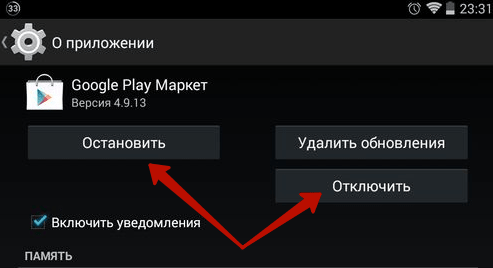
ಅವರು ಈ ಬಾರಿ ಕೆಲಸ ಮಾಡದಿದ್ದರೆ, ನೀವು ಬೇರೆ ಯಾವುದನ್ನಾದರೂ ಸಮಸ್ಯೆಯನ್ನು ನೋಡಬೇಕು. ಇಲ್ಲಿ ಹಲವಾರು ಆಯ್ಕೆಗಳಿವೆ, ಪ್ರತಿಯೊಂದೂ ನಿಮ್ಮ ಸಂದರ್ಭದಲ್ಲಿ ಕೆಲಸ ಮಾಡಬಹುದು. ಆದ್ದರಿಂದ ಮೊದಲನೆಯದನ್ನು ನೋಡೋಣ:
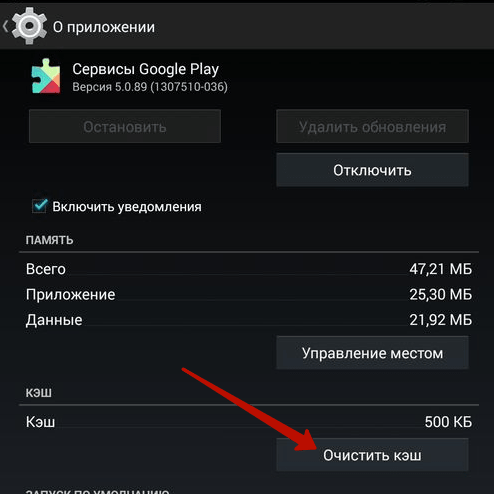
ಇದು ಸಹ ಸಹಾಯ ಮಾಡಲಿಲ್ಲ, ಮತ್ತು ನಿಮ್ಮ Android ಸಾಧನದಲ್ಲಿ Play Market ಏಕೆ ಕಾರ್ಯನಿರ್ವಹಿಸುವುದಿಲ್ಲ ಎಂದು ನಿಮಗೆ ಇನ್ನು ಮುಂದೆ ತಿಳಿದಿಲ್ಲವೇ? ಸರಿ, ಒಂದು ಸಾರ್ವತ್ರಿಕ ಮತ್ತು ವಿಪರೀತ ಮಾರ್ಗವಿದೆ -
ಅನೇಕ ಬಳಕೆದಾರರು ಪರಿಸ್ಥಿತಿಯನ್ನು ಎದುರಿಸಿದ್ದಾರೆ. ಇಂದು ನಾವು ಈ ಸಮಸ್ಯೆಯನ್ನು ಎದುರಿಸಲು ಸುಲಭವಾದ ಮಾರ್ಗವನ್ನು ಕುರಿತು ಮಾತನಾಡುತ್ತೇವೆ. ಹೆಚ್ಚುವರಿಯಾಗಿ, ಸಮಸ್ಯೆಗಳ ಮುಖ್ಯ ಕಾರಣಗಳನ್ನು ಅರ್ಥಮಾಡಿಕೊಳ್ಳಲು ನಾವು ಪ್ರಯತ್ನಿಸುತ್ತೇವೆ ಮತ್ತು ಅವುಗಳ ತ್ವರಿತ ನಿರ್ಮೂಲನೆಗೆ ಹೆಚ್ಚು ಪರಿಣಾಮಕಾರಿ ಸಲಹೆಗಳನ್ನು ನೀಡುತ್ತೇವೆ.
ವಾಸ್ತವವಾಗಿ, ಅಪ್ಲಿಕೇಶನ್ ಪ್ಲೇ ಮಾರುಕಟ್ಟೆಗೆ ಪ್ರವೇಶಿಸದಿರಲು ಸಾಕಷ್ಟು ಕಾರಣಗಳಿವೆ. ಇವುಗಳು ಸಾಧನದ ವ್ಯವಸ್ಥೆಗೆ ನೇರವಾಗಿ ಸಂಬಂಧಿಸಿರುವವುಗಳು ಮತ್ತು ಖಾತೆಯಲ್ಲಿನ ಅಸಮರ್ಪಕ ಕಾರ್ಯದಿಂದ ಉಂಟಾದವುಗಳು ಮತ್ತು Wi-Fi ಮೂಲಕ ಇಂಟರ್ನೆಟ್ಗೆ ಯಾವುದೇ ಸಂಪರ್ಕವಿಲ್ಲದಿದ್ದಾಗ ಸಂಭವಿಸುವವುಗಳನ್ನು ಒಳಗೊಂಡಿರುತ್ತದೆ. ಸಾಮಾನ್ಯವಾಗಿ ಬಳಕೆದಾರರು ಹೇಳುತ್ತಾರೆ, ಉದಾಹರಣೆಗೆ, “ನಾನು ನೋಂದಾಯಿಸಲು ಸಾಧ್ಯವಿಲ್ಲ” ಅಥವಾ “ನಾನು ಪ್ಲೇ ಮಾರ್ಕೆಟ್ನಲ್ಲಿ ನೋಂದಾಯಿಸಲು ಸಾಧ್ಯವಿಲ್ಲ”, “ಸಂಪರ್ಕವಿಲ್ಲ”, “ಸಿಸ್ಟಮ್ನಲ್ಲಿ ದೇಶವನ್ನು ಹೇಗೆ ಬದಲಾಯಿಸುವುದು ಎಂದು ನನಗೆ ತಿಳಿದಿಲ್ಲ” ಮತ್ತು ಮುಂತಾದವು . ಇಂದು ನಾವು ಪ್ರತಿಯೊಂದು ಸಂಭವನೀಯ ಸಮಸ್ಯೆಗಳ ಬಗ್ಗೆ ಮಾತನಾಡುತ್ತೇವೆ.

ಮುಂದೆ, ನಾವು ಕೆಲವು ಸಾಮಾನ್ಯವಾದವುಗಳನ್ನು ನೋಡುತ್ತೇವೆ ಮತ್ತು ಆಂಡ್ರಾಯ್ಡ್ ಸಿಸ್ಟಮ್ಗೆ ಪ್ರವೇಶಿಸದಿದ್ದರೆ ಏನು ಮಾಡಬೇಕೆಂದು ಅರ್ಥಮಾಡಿಕೊಳ್ಳಲು ಪ್ರಯತ್ನಿಸುತ್ತೇವೆ. ನಾವು ಕಾರಣಗಳನ್ನು ಅರ್ಥಮಾಡಿಕೊಳ್ಳಲು ಪ್ರಯತ್ನಿಸುತ್ತೇವೆ, ಜೊತೆಗೆ, ನಾವು ಹೆಚ್ಚಿನದನ್ನು ಕಂಡುಕೊಳ್ಳುತ್ತೇವೆ ಸರಳ ಮಾರ್ಗಗಳುಯಾವುದೇ ಸಮಸ್ಯೆಗಳನ್ನು ಸರಿಪಡಿಸಿ.
ಆಂಡ್ರಾಯ್ಡ್ ಫ್ರೀಜ್
ಆಂಡ್ರಾಯ್ಡ್ ಸಿಸ್ಟಮ್ ಫ್ರೀಜ್. ಕೆಲಸದ ನಿಲುಗಡೆಗೆ ಕಾರಣವಾಗುವ ಅತ್ಯಂತ ಸಾಮಾನ್ಯವಾದ ಘಟನೆ. ಈ ಕಾರಣದಿಂದಾಗಿ ಪ್ರೋಗ್ರಾಂ ನಿಖರವಾಗಿ ಕಾರ್ಯನಿರ್ವಹಿಸದಿದ್ದರೆ ಏನು ಮಾಡಬೇಕು? ಈ ಪರಿಸ್ಥಿತಿಯನ್ನು ನಿಭಾಯಿಸಲು, ಸಾಧನವನ್ನು ರೀಬೂಟ್ ಮಾಡುವ ಸರಳ ವಿಧಾನವು ಸಹಾಯ ಮಾಡುತ್ತದೆ.ಈ ತಂತ್ರವು Google Play ಸೇವೆಗಳೊಂದಿಗೆ ಮಾತ್ರವಲ್ಲದೆ ಇತರ ಹೆಚ್ಚಿನ ಅಪ್ಲಿಕೇಶನ್ಗಳೊಂದಿಗೆ ಉತ್ತಮವಾಗಿ ಕಾರ್ಯನಿರ್ವಹಿಸುತ್ತದೆ ಎಂಬುದು ಕುತೂಹಲಕಾರಿಯಾಗಿದೆ.
ಸೆಟ್ಟಿಂಗ್ಗಳ ಸಮಸ್ಯೆಗಳು
ಪ್ಲೇ ಮಾರ್ಕೆಟ್ ಕೆಲಸ ಮಾಡದಿದ್ದರೆ, ಇದು ಸೆಟ್ಟಿಂಗ್ಗಳಲ್ಲಿ ಸಮಸ್ಯೆಗಳನ್ನು ಸೂಚಿಸುತ್ತದೆ. ಇದು ಬಳಕೆದಾರರನ್ನು ಲಾಗ್ ಇನ್ ಮಾಡುವುದನ್ನು ತಡೆಯಬಹುದು. ಈ ವ್ಯವಸ್ಥೆಯ ವೈಫಲ್ಯಕ್ಕೆ ಸಾಮಾನ್ಯ ಕಾರಣ, ವಿಶೇಷವಾಗಿ ಟ್ಯಾಬ್ಲೆಟ್ಗಳಲ್ಲಿ, ಕಳೆದುಹೋದ ಸೆಟ್ಟಿಂಗ್ಗಳು. ಈ ಪರಿಸ್ಥಿತಿಯಲ್ಲಿ ಸಹಾಯ ಸರಳವಾಗಿದೆ - ಸೆಟ್ಟಿಂಗ್ಗಳನ್ನು ಮರುಹೊಂದಿಸಬೇಕಾಗಿದೆ. ತೆಗೆಯುವುದಕ್ಕಾಗಿ ಅನಗತ್ಯ ಮಾಹಿತಿನೀವು ಸೆಟ್ಟಿಂಗ್ಗಳ ಮೆನುಗೆ ಹೋಗಬೇಕು ಮತ್ತು "ಅಪ್ಲಿಕೇಶನ್ ಮ್ಯಾನೇಜರ್" ಅನ್ನು ಆರಿಸಬೇಕಾಗುತ್ತದೆ. ಅದರ ನಂತರ, ತೆರೆಯುವ ಈ ಐಟಂನಲ್ಲಿ, ನೀವು ಸೂಕ್ತವಾದ ವಿಭಾಗವನ್ನು ಕಂಡುಹಿಡಿಯಬೇಕು ಮತ್ತು ನಿಯಂತ್ರಣ ವಿಂಡೋವನ್ನು ತೆರೆಯಬೇಕು. ಮುಂದೆ, ನೀವು ಸಂಗ್ರಹವನ್ನು ತೆರವುಗೊಳಿಸಬೇಕಾಗಿದೆ (ಅಥವಾ ಎಲ್ಲಾ ಡೇಟಾವನ್ನು ಅಳಿಸಿ).
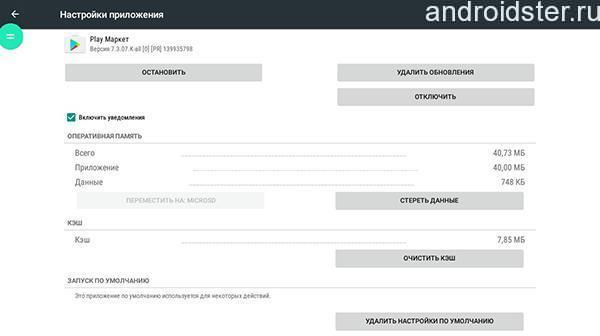
ಮುಗಿದ ಕಾರ್ಯವಿಧಾನಗಳ ನಂತರ, ನೀವು ಸಾಧನವನ್ನು ರೀಬೂಟ್ ಮಾಡಬೇಕಾಗುತ್ತದೆ: ಇದು ನೀವು ಮಾಡಿದ ಬದಲಾವಣೆಗಳನ್ನು ನೋಡಲು ಸಿಸ್ಟಮ್ ಅನ್ನು ಅನುಮತಿಸುತ್ತದೆ. ಅಭ್ಯಾಸವು ತೋರಿಸಿದಂತೆ, ಈ ಕಾರ್ಯವಿಧಾನಗಳನ್ನು ನಿರ್ವಹಿಸಿದ ನಂತರ, ಅಪ್ಲಿಕೇಶನ್ನ ಕಾರ್ಯಾಚರಣೆಯೊಂದಿಗಿನ ಎಲ್ಲಾ ಸಮಸ್ಯೆಗಳನ್ನು ಪರಿಹರಿಸಲಾಗುತ್ತದೆ. ಅದರ ನಂತರ "ನಾನು ಪ್ಲೇ ಮಾರುಕಟ್ಟೆಗೆ ಏಕೆ ಹೋಗಬಾರದು" ಎಂಬ ಆಲೋಚನೆಯ ಬಗ್ಗೆ ನೀವು ಚಿಂತೆ ಮಾಡುತ್ತಿದ್ದರೆ, ನಂತರ ಈ ಕೆಳಗಿನ ಸಂದರ್ಭಗಳನ್ನು ಪರಿಗಣಿಸಿ.
ನವೀಕರಣದೊಂದಿಗೆ ತೊಂದರೆಗಳು
ಸಿಸ್ಟಂ ನವೀಕರಣದ ನಂತರ ಆಪ್ ಸ್ಟೋರ್ನಲ್ಲಿ ಆಗಾಗ್ಗೆ ಸಮಸ್ಯೆಗಳು ಉಂಟಾಗುತ್ತವೆ. ಇದಕ್ಕೆ ಕಾರಣ ವಿಭಿನ್ನವಾಗಿರಬಹುದು: ಫೈಲ್ಗಳನ್ನು ನವೀಕರಿಸುವಲ್ಲಿನ ಸಮಸ್ಯೆಗಳು ಮತ್ತು ನ್ಯೂನತೆಗಳಿಂದ, ಬದಲಾವಣೆಗಳನ್ನು ಸ್ವೀಕರಿಸಲು ಸಾಧ್ಯವಾಗದ ಸಾಧನದ ಸಾಮಾನ್ಯ ಕಡಿಮೆ ಕಾರ್ಯಕ್ಷಮತೆಗೆ. Play Market ಕಾರ್ಯನಿರ್ವಹಿಸುವುದನ್ನು ನಿಲ್ಲಿಸುತ್ತದೆ ಮತ್ತು ನವೀಕರಣವನ್ನು ಸ್ಥಾಪಿಸದ ಸಂದರ್ಭಗಳಲ್ಲಿ ಪ್ರಾರಂಭವಾಗುತ್ತದೆ. ನವೀಕರಿಸಿದ ಫೈಲ್ಗಳನ್ನು ಅಳಿಸುವುದು ಈ ಪರಿಸ್ಥಿತಿಯಲ್ಲಿ ಸಹಾಯ ಮಾಡುತ್ತದೆ.

ಈ ಕಾರ್ಯವಿಧಾನವನ್ನು ಕೈಗೊಳ್ಳಲು, ನೀವು ಸಾಧನ ಸೆಟ್ಟಿಂಗ್ಗಳ ಮೆನುವನ್ನು ನಮೂದಿಸಬೇಕು, "ಅಪ್ಲಿಕೇಶನ್ ಮ್ಯಾನೇಜರ್" ಐಟಂ ಅನ್ನು ಆಯ್ಕೆ ಮಾಡಿ ಮತ್ತು Google Play Market ವಿಂಡೋವನ್ನು ತೆರೆಯಿರಿ. ಮುಂದೆ, ತೆರೆದಿರುವ ಅವಕಾಶಗಳಲ್ಲಿ, ನೀವು "ನವೀಕರಣಗಳನ್ನು ಅಸ್ಥಾಪಿಸು" ಐಟಂನಲ್ಲಿ ನಿಲ್ಲಿಸಬೇಕಾಗುತ್ತದೆ. ಈ ಕ್ರಿಯೆಯು ಸೇವೆಯನ್ನು ಬದಲಾಯಿಸುತ್ತದೆ ಮತ್ತು ಅದರ ಕಾಣೆಯಾದ ಫೈಲ್ಗಳನ್ನು ಅವುಗಳ ಮೂಲ ಸ್ಥಿತಿಗೆ ಹಿಂತಿರುಗಿಸುತ್ತದೆ.
Google Play ಸೇವೆಗಳ ಕುಸಿತ
ಆಗಾಗ್ಗೆ, ಅಪ್ಲಿಕೇಶನ್ನ ಕಾರ್ಯನಿರ್ವಹಣೆಯಲ್ಲಿನ ಸಮಸ್ಯೆಗಳು Google ಸೇವೆಗಳ ವ್ಯವಸ್ಥೆಯೊಂದಿಗೆ ಸಂಬಂಧ ಹೊಂದಿವೆ, ಅದನ್ನು ಸರಳವಾಗಿ ಸ್ಥಾಪಿಸಲಾಗುವುದಿಲ್ಲ ಅಥವಾ ತಪ್ಪಾಗಿ ಸಂಪರ್ಕಿಸಬಹುದು. ಇಲ್ಲಿ, ಈ ಸಿಸ್ಟಮ್ನ ಸೆಟ್ಟಿಂಗ್ಗಳ ಸಂಪೂರ್ಣ ಶುಚಿಗೊಳಿಸುವಿಕೆಯಿಂದ ಮಾತ್ರ ಬಳಕೆದಾರರಿಗೆ ಸಹಾಯವಾಗುತ್ತದೆ. ಅದನ್ನು ಕಾರ್ಯಗತಗೊಳಿಸಲು ನಿಮಗೆ ಅಗತ್ಯವಿದೆ:
- ಸೆಟ್ಟಿಂಗ್ಗಳಿಗೆ ಹೋಗಿ, "ಅಪ್ಲಿಕೇಶನ್ಗಳು" ಆಯ್ಕೆಮಾಡಿ ಮತ್ತು "Google Play ಸೇವೆಗಳು" ಐಟಂ ಅನ್ನು ತೆರೆಯಿರಿ;
- ನಂತರ ಪ್ರೋಗ್ರಾಂನ ಮೆನುವನ್ನು ತೆರೆಯಿರಿ ಮತ್ತು ಸಂಗ್ರಹವನ್ನು ತೆರವುಗೊಳಿಸಿ.
ಮೂಲಕ, ಬಳಕೆದಾರರು ಆಕಸ್ಮಿಕವಾಗಿ ಡೌನ್ಲೋಡ್ ಮ್ಯಾನೇಜರ್ ಅಪ್ಲಿಕೇಶನ್ ಅನ್ನು ನಿಷ್ಕ್ರಿಯಗೊಳಿಸಿದರೆ ಈ ಸಮಸ್ಯೆಯು ಸಹ ಸಂಭವಿಸಬಹುದು. ಇದನ್ನು ಸರಿಪಡಿಸುವ ಏಕೈಕ ಮಾರ್ಗವೆಂದರೆ ಅಪ್ಲಿಕೇಶನ್ ಅನ್ನು ಮತ್ತೆ ಕೆಲಸಕ್ಕೆ ತರುವುದು. ಇದನ್ನು ಮಾಡಲು, ಸಾಧನದ ಸೆಟ್ಟಿಂಗ್ಗಳ ಮೆನುಗೆ ಹೋಗಿ, ಸೂಕ್ತವಾದ ಐಟಂ ಅನ್ನು ಆಯ್ಕೆ ಮಾಡಿ ಮತ್ತು ಪ್ರೋಗ್ರಾಂ ಅನ್ನು ಸಂಪರ್ಕಿಸಿ. ವಿಶಿಷ್ಟವಾಗಿ, ಇದು ಕಾರ್ಯನಿರ್ವಹಿಸಬೇಕು ಮತ್ತು ಸ್ಥಾಪಿಸಲಾದ ಸೇವೆಯನ್ನು ಆನ್ ಮಾಡಬೇಕು. ಈ ಸೆಟ್ಟಿಂಗ್ ಸಹಾಯ ಮಾಡದಿದ್ದರೆ, ಮತ್ತು ಬಿಳಿ ಪರದೆಅಪ್ಲಿಕೇಶನ್ನಲ್ಲಿ ಲೋಡ್ ಆಗುವುದಿಲ್ಲ, ಮುಂದಿನ ಹಂತಗಳಿಗೆ ಮುಂದುವರಿಯಿರಿ.
ಕೆಲವು ಸಂದರ್ಭಗಳಲ್ಲಿ, ಎಲ್ಲಾ ಹಿಂದಿನ ವಿಧಾನಗಳು ಸಹಾಯ ಮಾಡದಿದ್ದಾಗ ಮತ್ತು ಪ್ಲೇ ಮಾರ್ಕೆಟ್ 1 ನಿಮಿಷದಲ್ಲಿ ಲೋಡ್ ಆಗುವುದನ್ನು ನಿಲ್ಲಿಸಿದಾಗ, ನೀವು ಸಂಪೂರ್ಣ Google ಖಾತೆಯನ್ನು ಅಳಿಸಬೇಕಾಗುತ್ತದೆ. ಆದರೆ ಇಲ್ಲಿ ನೀವು ಬಹಳ ಜಾಗರೂಕರಾಗಿರಬೇಕು: ಅಂತಹ ವಿಧಾನವು ಡೇಟಾದ ಸಂಪೂರ್ಣ ನಷ್ಟಕ್ಕೆ ಕಾರಣವಾಗಬಹುದು, ಆದ್ದರಿಂದ ಎಲ್ಲಾ ಪ್ರಮುಖ ಫೈಲ್ಗಳನ್ನು ಮೊದಲು ನಕಲಿಸಬೇಕು.
ಇದನ್ನು ಮಾಡುವುದು ಸುಲಭ:
- ನಿಮ್ಮ ಸಾಧನವನ್ನು ಸಿಂಕ್ರೊನೈಸ್ ಮಾಡಿ ಮತ್ತು ನಿಮ್ಮ ಖಾತೆಯ ಕ್ಲೌಡ್ ಸಂಗ್ರಹಣೆಯಲ್ಲಿ ಬ್ಯಾಕಪ್ ರಚಿಸಿ.
- ಸೆಟ್ಟಿಂಗ್ಗಳ ಮೆನುವಿನಲ್ಲಿ, ನಿಮ್ಮ Google ಖಾತೆಯನ್ನು ಹುಡುಕಿ ಮತ್ತು ಸಿಂಕ್ರೊನೈಸೇಶನ್ ಮೆನು ತೆರೆಯಿರಿ.
- ನಿಮಗೆ ಮುಖ್ಯವಾದ ವಸ್ತುಗಳನ್ನು ಆಯ್ಕೆಮಾಡಿ: ಸಂಪರ್ಕಗಳು, ವೈಯಕ್ತಿಕ ಫೈಲ್ಗಳು, ಸಂಗೀತ, ಫೋಟೋಗಳು.
- ನಂತರ ನಿಮ್ಮ ಖಾತೆಯನ್ನು ಅಳಿಸಿ.
- ನೀವು ಮತ್ತೊಮ್ಮೆ ಭೇಟಿ ನೀಡಿದಾಗ, ಬ್ಯಾಕ್ಅಪ್ಗಳ ಮೂಲಕ ಎಲ್ಲಾ ಡೇಟಾವನ್ನು ಮರುಸ್ಥಾಪಿಸಲು ನಿಮ್ಮ ಸಾಧನವು ನಿಮ್ಮನ್ನು ಕೇಳುತ್ತದೆ. ರೀಬೂಟ್ ಮಾಡಿದ ನಂತರ, ಈ ಸಮಸ್ಯೆ ಸಾಮಾನ್ಯವಾಗಿ ಕಣ್ಮರೆಯಾಗುತ್ತದೆ.
ನಿಮ್ಮ ಖಾತೆಗೆ ನೀವು ಸರಿಯಾದ ಲಾಗಿನ್ ವಿವರಗಳನ್ನು ನಮೂದಿಸಿರುವಿರಿ ಎಂಬುದನ್ನು ಸಹ ಪರಿಶೀಲಿಸಿ. ನೋಂದಣಿ ಸಮಯದಲ್ಲಿ ನೀವು ತಪ್ಪಾದ ಡೇಟಾವನ್ನು ನಮೂದಿಸಿದರೆ ಅದು ಅಪ್ಲಿಕೇಶನ್ ಸ್ಟೋರ್ ಅನ್ನು ತೆರೆಯುವುದನ್ನು ನಿಲ್ಲಿಸಬಹುದು. ನೀವು ಸರಳವಾದ ಕೆಲಸವನ್ನು ಮಾಡಬೇಕಾಗಿದೆ: ನಿಮ್ಮ ಸಾಧನದಲ್ಲಿ ನೋಂದಾಯಿಸಲು ಅಗತ್ಯವಿರುವ ಐಟಂಗಳು ಸರಿಯಾಗಿವೆಯೇ ಎಂದು ಖಚಿತಪಡಿಸಿಕೊಳ್ಳಿ.
ಇಂಟರ್ನೆಟ್ ಸಮಸ್ಯೆಗಳು
Play Market ಸೇವೆಯನ್ನು ನಿಷ್ಕ್ರಿಯಗೊಳಿಸಲು ಮತ್ತೊಂದು ಸಾಮಾನ್ಯ ಕಾರಣವೆಂದರೆ ಇಂಟರ್ನೆಟ್ ಸಮಸ್ಯೆ. ಅಪ್ಲಿಕೇಶನ್ಗಳ ಕಾರ್ಯನಿರ್ವಹಣೆಯಲ್ಲಿ ಯಾವುದೇ ಅಸಮರ್ಪಕ ಕಾರ್ಯಗಳನ್ನು ನೀವು ಗಮನಿಸಿದರೆ, ಸಾಧನವು "ಸಂಪರ್ಕವಿಲ್ಲ" ಎಂದು ಬರೆಯಲು ಪ್ರಾರಂಭಿಸುತ್ತದೆ, ನಂತರ ನೀವು ಮೊದಲು ನೆಟ್ವರ್ಕ್ ಸಂಪರ್ಕದ ಲಭ್ಯತೆ ಮತ್ತು ಸಂವಹನದ ಗುಣಮಟ್ಟವನ್ನು ಪರಿಶೀಲಿಸಬೇಕು. ಯಾವುದೇ ಸಂಪರ್ಕವಿಲ್ಲದಿದ್ದರೆ, ನೀವು ಅದನ್ನು ಪುನಃಸ್ಥಾಪಿಸಲು ಪ್ರಯತ್ನಿಸಬೇಕು. ಆಗಾಗ್ಗೆ, ರೂಟರ್ನ ನೀರಸ ಮರುಪ್ರಾರಂಭ ಅಥವಾ ಸಂಪರ್ಕ ಡೇಟಾವನ್ನು ಮರುಲೋಡ್ ಮಾಡುವುದು ಸಹಾಯ ಮಾಡುತ್ತದೆ. ಇದರ ನಂತರ Wi-Fi ನ ಕೆಲಸದಲ್ಲಿ ಯಾವುದೇ ಬದಲಾವಣೆಗಳಿಲ್ಲದಿದ್ದರೆ, ನಂತರ ನೀವು ಸಹಾಯಕ್ಕಾಗಿ ನಿಮ್ಮ ಆಪರೇಟರ್ ಅನ್ನು ಸಂಪರ್ಕಿಸಬೇಕು.

ದಿನಾಂಕ ಮತ್ತು ಸಮಯ
ಇಂಟರ್ನೆಟ್ ಇಲ್ಲ, "ಸಂಪರ್ಕವಿಲ್ಲ" ಮತ್ತು ಪ್ಲೇ ಮಾರ್ಕೆಟ್ ತೆರೆಯುವುದಿಲ್ಲ ಎಂದು ಸಾಧನವು ತೋರಿಸುವಾಗ ಮತ್ತು ಬರೆಯುವ ಸಂದರ್ಭಗಳಿವೆ. ಆದರೆ ಅದೇ ಸಮಯದಲ್ಲಿ, ಇಂಟರ್ನೆಟ್ ಟ್ಯಾಬ್ಲೆಟ್ ಸಾಧನಅಥವಾ ಫೋನ್ನಲ್ಲಿ ಉತ್ತಮವಾಗಿ ಕಾರ್ಯನಿರ್ವಹಿಸುತ್ತದೆ. ಈ ಸಂದರ್ಭದಲ್ಲಿ ಪ್ಲೇ ಮಾರ್ಕೆಟ್ ಏಕೆ ಕಾರ್ಯನಿರ್ವಹಿಸುವುದಿಲ್ಲ ಎಂಬುದನ್ನು ಅರ್ಥಮಾಡಿಕೊಳ್ಳಲು ಅನನುಭವಿ ಬಳಕೆದಾರರಿಗೆ ಕಷ್ಟವಾಗುತ್ತದೆ. ಆದರೆ ಆಗಾಗ್ಗೆ ಈ ಘಟನೆಯು ತಪ್ಪಾದ ದಿನಾಂಕ ಮತ್ತು ಸಮಯದ ನಿಯತಾಂಕಗಳೊಂದಿಗೆ ಸಂಬಂಧಿಸಿದೆ. ನೀವು ಅವರೊಂದಿಗೆ ಸಂವಹನ ನಡೆಸಲು ಪ್ರಾರಂಭಿಸುವ ಮೊದಲು, ಯಾವುದೇ ಸಂಪರ್ಕ ಸಮಸ್ಯೆಗಳಿದ್ದರೆ ಮತ್ತೊಮ್ಮೆ ಪರಿಶೀಲಿಸಿ. ಅವರು ಇಲ್ಲದಿದ್ದರೆ, ದಿನಾಂಕವನ್ನು ಬದಲಿಸಲು ಮುಕ್ತವಾಗಿರಿ.
ಕ್ಯಾಲೆಂಡರ್ಗೆ ಹೊಂದಿಸಲು ದಿನಾಂಕ ಮತ್ತು ಸಮಯವನ್ನು ಹಸ್ತಚಾಲಿತವಾಗಿ ಮರುಹೊಂದಿಸುವ ಮೂಲಕ ಅಥವಾ ಈ ಐಟಂಗಳನ್ನು ನೆಟ್ವರ್ಕ್ನೊಂದಿಗೆ ಸಿಂಕ್ರೊನೈಸ್ ಮಾಡಲಾಗಿದೆಯೆ ಎಂದು ಖಚಿತಪಡಿಸಿಕೊಳ್ಳುವ ಮೂಲಕ ನೀವು ಇದನ್ನು ನಿಭಾಯಿಸಬಹುದು.
- ಇದನ್ನು ಮಾಡಲು, ಸಾಧನ ಮೆನುವಿನಲ್ಲಿ, "ದಿನಾಂಕ ಮತ್ತು ಸಮಯ" ಐಟಂ ಅನ್ನು ಹುಡುಕಿ, "ನೆಟ್ವರ್ಕ್ನ ದಿನಾಂಕ ಮತ್ತು ಸಮಯ" ಗುರುತು ಆಯ್ಕೆಮಾಡಿ, ಮತ್ತು ಹೆಚ್ಚುವರಿಯಾಗಿ - "ನೆಟ್ವರ್ಕ್ ಸಮಯ ವಲಯ".
- ನಂತರ ನಿಮ್ಮ ಸಾಧನವನ್ನು ರೀಬೂಟ್ ಮಾಡಿ ಮತ್ತು ನಿಮ್ಮ ಕೆಲಸವನ್ನು ಆನಂದಿಸಿ.
ಸಮಸ್ಯೆಯನ್ನು ನಿಭಾಯಿಸಲು ಇದು ಸಹಾಯ ಮಾಡದಿದ್ದರೆ, ನಿಮ್ಮ ಟ್ಯಾಬ್ಲೆಟ್ ಅಥವಾ ಸ್ಮಾರ್ಟ್ಫೋನ್ನ ಸೇವಾ ಕೇಂದ್ರವನ್ನು ಸಂಪರ್ಕಿಸಲು ಪ್ರಯತ್ನಿಸಿ. ಸಮಸ್ಯೆಗೆ ಕಾರಣವೇನು ಎಂಬುದನ್ನು ಕಂಡುಹಿಡಿಯಲು ನಮ್ಮ ತಜ್ಞರು ನಿಮಗೆ ಸಹಾಯ ಮಾಡಬಹುದು.
ನಾವೆಲ್ಲರೂ ಕೆಲವು ಸಮಯದಲ್ಲಿ Google Play Market ನಲ್ಲಿ ಸಮಸ್ಯೆಗಳನ್ನು ಹೊಂದಿದ್ದೇವೆ. ಅಪ್ಲಿಕೇಶನ್ಗಳನ್ನು ಡೌನ್ಲೋಡ್ ಮಾಡುವಾಗ ದೋಷ ಸಂದೇಶವಾಗಲಿ, Google Play Store ನಲ್ಲಿ ಹಠಾತ್ ಕುಸಿತವಾಗಲಿ ಅಥವಾ ಈ ಸೇವೆಯು ಸರಳವಾಗಿ ತೆರೆಯಲು ಬಯಸುವುದಿಲ್ಲವೇ - ಇದು ಅಪ್ರಸ್ತುತವಾಗುತ್ತದೆ. ಮುಖ್ಯ ವಿಷಯವೆಂದರೆ ಈ ಸಮಸ್ಯೆಗಳಿಗೆ ನಮ್ಮಲ್ಲಿ ಪರಿಹಾರವಿದೆ. ನೀವು Google Play Market ನಲ್ಲಿ ಸಮಸ್ಯೆಗಳನ್ನು ಹೊಂದಿರುವಾಗ ನಮ್ಮ ಶಿಫಾರಸುಗಳ ಬಗ್ಗೆ ನಾವು ಕೆಳಗೆ ಹೇಳುತ್ತೇವೆ.
ನಮಗೆ ತಿಳಿದಿರುವಂತೆ, Play Market ಗಾಗಿ Google ನಿಮ್ಮ ಸ್ಮಾರ್ಟ್ಫೋನ್ನಲ್ಲಿ ದಿನಾಂಕ ಮತ್ತು ಸಮಯವನ್ನು ನಿಯಮಿತವಾಗಿ ಪರಿಶೀಲಿಸುತ್ತದೆ. ಈ ಸೇವೆಯು ಸಮಯವನ್ನು ನಿರ್ಧರಿಸಲು ಸಾಧ್ಯವಾಗದಿದ್ದರೆ, ಅದರೊಂದಿಗೆ ಕೆಲವು ಸಮಸ್ಯೆಗಳು ಉಂಟಾಗಬಹುದು. Google ಸರ್ವರ್ಗಳು ನಿಮ್ಮ ಸಾಧನದೊಂದಿಗೆ ಸಿಂಕ್ ಮಾಡಲು ಕಷ್ಟಪಡುತ್ತವೆ, ಇದು ನಿಮ್ಮ Play Market ಮಧ್ಯಂತರವಾಗಿ ಕಾರ್ಯನಿರ್ವಹಿಸಲು ಕಾರಣವಾಗಬಹುದು.
ಅಂತಹ ಸಮಸ್ಯೆಯನ್ನು ತೊಡೆದುಹಾಕಲು, ನಿಮ್ಮ ಸಾಧನದ ಸೆಟ್ಟಿಂಗ್ಗಳಿಗೆ ನೀವು ಹೋಗಬೇಕಾಗುತ್ತದೆ. ಅವುಗಳಲ್ಲಿ ನೀವು "ದಿನಾಂಕ ಮತ್ತು ಸಮಯ" ವಿಭಾಗವನ್ನು ಕಂಡುಹಿಡಿಯಬೇಕು. ಅದರ ಐಕಾನ್ ಮೇಲೆ ಕ್ಲಿಕ್ ಮಾಡಿ ಮತ್ತು ಆಯ್ಕೆಯನ್ನು ಸಕ್ರಿಯಗೊಳಿಸಲಾಗಿದೆಯೇ ಎಂದು ನೀವು ನೋಡುತ್ತೀರಿ ಸ್ವಯಂಚಾಲಿತ ಸಿಂಕ್ರೊನೈಸೇಶನ್ನಿಮ್ಮ ನೆಟ್ವರ್ಕ್ನಲ್ಲಿ ದಿನಾಂಕ ಮತ್ತು ಸಮಯ. ಈ ಆಯ್ಕೆಯು ಸಕ್ರಿಯವಾಗಿಲ್ಲದಿದ್ದರೆ, ನೀವು ಅದನ್ನು ಸಕ್ರಿಯಗೊಳಿಸಬೇಕು.
ಮೇಲಿನ ಆಯ್ಕೆಯನ್ನು ನಿಮ್ಮ ಸಾಧನದಲ್ಲಿ ಸಕ್ರಿಯಗೊಳಿಸಿದ್ದರೆ, ಆದರೆ ಗೂಗಲ್ ಪ್ಲೇ ಮಾರ್ಕೆಟ್ ಇನ್ನೂ ಕಾರ್ಯನಿರ್ವಹಿಸದಿದ್ದರೆ, ಈ ಸಂದರ್ಭದಲ್ಲಿ ನೀವು ದಿನಾಂಕ ಮತ್ತು ಸಮಯವನ್ನು ಹಸ್ತಚಾಲಿತವಾಗಿ ಹೊಂದಿಸಬೇಕಾಗುತ್ತದೆ. ಮೊದಲಿಗೆ, ನೀವು ನೆಟ್ವರ್ಕ್ನಲ್ಲಿ ಸ್ವಯಂಚಾಲಿತ ದಿನಾಂಕ ಮತ್ತು ಸಮಯದ ಹೊಂದಾಣಿಕೆಯನ್ನು ನಿಷ್ಕ್ರಿಯಗೊಳಿಸಬೇಕು. ಅದರ ನಂತರ, ದಿನಾಂಕ ಮತ್ತು ಸಮಯವನ್ನು ನಿಖರವಾಗಿ ಸಾಧ್ಯವಾದಷ್ಟು ನಮೂದಿಸಲು ಪ್ರಾರಂಭಿಸಿ. ಈ ವಿಧಾನವು ಸಹಾಯ ಮಾಡದಿದ್ದರೆ, ನಿರುತ್ಸಾಹಗೊಳಿಸಬೇಡಿ, ಏಕೆಂದರೆ Google Play Store ನ ಸಾಮಾನ್ಯ ಕಾರ್ಯಾಚರಣೆಯನ್ನು ಪುನಃಸ್ಥಾಪಿಸಲು ಹಲವು ಮಾರ್ಗಗಳಿವೆ.
ನಿಮ್ಮ ಇಂಟರ್ನೆಟ್ ಸಂಪರ್ಕವನ್ನು ಪರಿಶೀಲಿಸಿ
ಇದು ತುಂಬಾ ಸರಳ ಮತ್ತು ಸುಲಭವಾದ ಮಾರ್ಗವೆಂದು ತೋರುತ್ತದೆ, ಆದರೆ ನಿಮ್ಮ ಇಂಟರ್ನೆಟ್ ಸಂಪರ್ಕವನ್ನು ಪರಿಶೀಲಿಸುವುದರಿಂದ ನಿಮಗೆ ಹಲವಾರು ಸಮಸ್ಯೆಗಳನ್ನು ಉಳಿಸಬಹುದು. Wi-Fi ನಿಂದ ಮೊಬೈಲ್ ಡೇಟಾಗೆ ಬದಲಾಯಿಸಲು ಪ್ರಯತ್ನಿಸಿ, ಅಥವಾ ಪ್ರತಿಯಾಗಿ, ತದನಂತರ ಸಮಸ್ಯೆಯನ್ನು ಪರಿಹರಿಸಲಾಗಿದೆಯೇ ಎಂದು ನೋಡಿ.
Google Play ನ ಇತ್ತೀಚಿನ ಆವೃತ್ತಿಯನ್ನು ಸ್ಥಾಪಿಸಲಾಗುತ್ತಿದೆ
ಇದು ಸಿಲ್ಲಿ ಎನಿಸಬಹುದು, ಆದರೆ ಕೆಲವೊಮ್ಮೆ Google Play ಗಾಗಿ ನವೀಕರಣವು ಲಭ್ಯವಿರುತ್ತದೆ, ಆದರೆ ಅದರ ಅಧಿಕೃತ ಬಿಡುಗಡೆಯ ನಂತರ ಕೆಲವೇ ದಿನಗಳಲ್ಲಿ ಅದನ್ನು ಸ್ವಯಂಚಾಲಿತವಾಗಿ ಡೌನ್ಲೋಡ್ ಮಾಡಲು ಸಾಧ್ಯವಿಲ್ಲ. ನೀವು ಈಗಾಗಲೇ APK ಫೈಲ್ ಹೊಂದಿದ್ದರೆ, ನೀವು Google Play ನ ಇತ್ತೀಚಿನ ಆವೃತ್ತಿಯನ್ನು ತ್ವರಿತವಾಗಿ ಸ್ಥಾಪಿಸಬಹುದು.

Google Play Store ಸಂಗ್ರಹವನ್ನು ತೆರವುಗೊಳಿಸಿ
ಕೆಲವು ಸಂದರ್ಭಗಳಲ್ಲಿ, ಸಂಗ್ರಹವನ್ನು ತೆರವುಗೊಳಿಸುವ ಮೂಲಕ ನೀವು ಪ್ಲೇ ಮಾರ್ಕೆಟ್ ಅನ್ನು ಸರಿಯಾಗಿ ಕೆಲಸ ಮಾಡಬಹುದು. ಸಂಗ್ರಹವು ಡೇಟಾವನ್ನು ತಾತ್ಕಾಲಿಕವಾಗಿ ಸಂಗ್ರಹಿಸಲಾದ ಮೆಮೊರಿ ಪ್ರದೇಶವಾಗಿದೆ, ಅಗತ್ಯವಿದ್ದರೆ, ಸಾಧನವನ್ನು ರೀಬೂಟ್ ಮಾಡದೆಯೇ ತ್ವರಿತವಾಗಿ ಮರುಸ್ಥಾಪಿಸಬಹುದು. ಸಂಗ್ರಹವನ್ನು ತೆರವುಗೊಳಿಸುವುದನ್ನು ಹೆಚ್ಚು ಕಷ್ಟವಿಲ್ಲದೆ ಮಾಡಬಹುದು ಮತ್ತು ನಿಮ್ಮ ಸಮಸ್ಯೆಯನ್ನು ಪರಿಹರಿಸಬಹುದು.
ಮೊದಲನೆಯದಾಗಿ, ನಿಮ್ಮ ಸಾಧನದ ಹೋಮ್ ಸ್ಕ್ರೀನ್ನಿಂದ ಸೆಟ್ಟಿಂಗ್ಗಳಿಗೆ ಹೋಗಿ. ಮುಂದೆ, "ಅಪ್ಲಿಕೇಶನ್ಗಳು" ವಿಭಾಗ ಅಥವಾ "ಅಪ್ಲಿಕೇಶನ್ ಮ್ಯಾನೇಜರ್" ಅನ್ನು ತೆರೆಯಿರಿ - ಇದು ನಿಮ್ಮ ಸಾಧನವನ್ನು ಅವಲಂಬಿಸಿರುತ್ತದೆ. ಈಗ ನೀವು ಕೆಳಗೆ ಸ್ಕ್ರಾಲ್ ಮಾಡಬೇಕಾಗುತ್ತದೆ ಮತ್ತು "ಕ್ಯಾಶ್ ತೆರವುಗೊಳಿಸಿ" ಐಕಾನ್ ಮೇಲೆ ಕ್ಲಿಕ್ ಮಾಡಿ, ಅಥವಾ ನೀವು "ಮೆಮೊರಿ" ಅನ್ನು ತೆರೆಯಬೇಕು, "ಸಂಗ್ರಹ ಡೇಟಾ" ಐಕಾನ್ ಅನ್ನು ಕಂಡುಹಿಡಿಯಬೇಕು, ಅದರ ಮೇಲೆ ಕ್ಲಿಕ್ ಮಾಡಿ, ತದನಂತರ ಸಂಗ್ರಹ ಡೇಟಾವನ್ನು ಅಳಿಸಿ. ಈ ಎಲ್ಲಾ ಹಂತಗಳನ್ನು ಪೂರ್ಣಗೊಳಿಸಿದ ನಂತರ, ಮತ್ತೊಮ್ಮೆ Google Play Market ಗೆ ಲಾಗ್ ಇನ್ ಮಾಡಿ ಮತ್ತು ನಿಮ್ಮ ಸಮಸ್ಯೆಯನ್ನು ಪರಿಹರಿಸಲಾಗಿದೆಯೇ ಎಂದು ನೋಡಿ. ಇಲ್ಲದಿದ್ದರೆ, ನೀವು ಕೆಳಗಿನ ಇತರ ವಿಧಾನಗಳನ್ನು ಪ್ರಯತ್ನಿಸಬೇಕು.
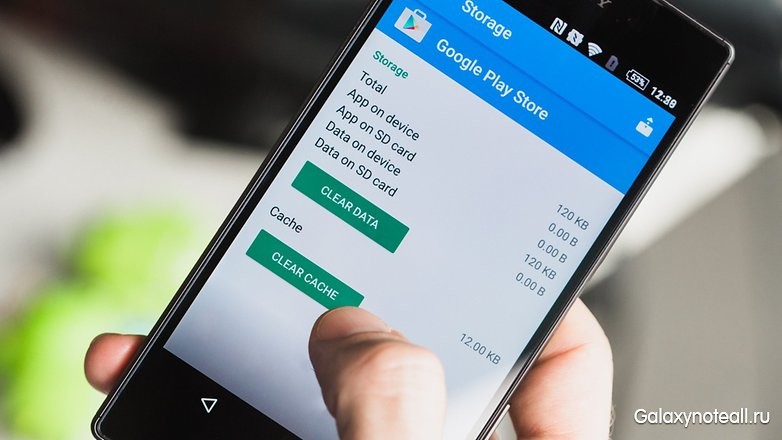
ನಿಮ್ಮ Play Store ಡೇಟಾವನ್ನು ತೆರವುಗೊಳಿಸಲಾಗುತ್ತಿದೆ
Play Store ನಿಂದ ನಿಮ್ಮ ಡೇಟಾವನ್ನು ಅಳಿಸುವುದು ನಮ್ಮ ಮೊದಲ ಸಲಹೆಗೆ ಹೋಲುತ್ತದೆ, ಆದರೆ ಈ ಪ್ರಕ್ರಿಯೆಯು ಸ್ವಲ್ಪ ಹೆಚ್ಚಿನ ಮಾಹಿತಿಯನ್ನು ನಾಶಪಡಿಸುತ್ತದೆ. ಅನ್ಇನ್ಸ್ಟಾಲ್ ಮಾಡುವಾಗ, ಅಪ್ಲಿಕೇಶನ್ ತನ್ನ ಮೂಲ ಸ್ಥಿತಿಗೆ ಮರಳುತ್ತದೆ ಮತ್ತು ಸಮಸ್ಯೆಗೆ ಕಾರಣವಾಗಿರಬಹುದಾದ ನಿಮ್ಮ ಉಳಿಸಿದ ಡೇಟಾವನ್ನು ಕಳೆದುಕೊಳ್ಳುತ್ತದೆ.
ಪ್ಲೇ ಸ್ಟೋರ್ನಿಂದ ಡೇಟಾವನ್ನು ಅಳಿಸುವುದರಿಂದ ನಿಮ್ಮ ಫೈಲ್ಗಳು, ಸೆಟ್ಟಿಂಗ್ಗಳು, ಖಾತೆಗಳು, ಡೇಟಾಬೇಸ್ಗಳು ಮತ್ತು ಯಾವುದೇ ಇತರ ಮಾಹಿತಿಯನ್ನು ನಾಶಪಡಿಸುತ್ತದೆ ಎಂಬುದನ್ನು ನೆನಪಿನಲ್ಲಿಡಿ. ನಿಮ್ಮ ಲಾಗಿನ್ ಮಾಹಿತಿಯನ್ನು ನೀವು ಹೊಂದಿರುವಿರಾ ಎಂದು ಖಚಿತಪಡಿಸಿಕೊಳ್ಳಬೇಕು, ಏಕೆಂದರೆ ಅದನ್ನು ನಿಮ್ಮ Google Play Market ಖಾತೆಯಿಂದ ತೆಗೆದುಹಾಕಲಾಗುತ್ತದೆ.
ಆದ್ದರಿಂದ, ಪ್ರಾರಂಭಿಸಲು, ಸೆಟ್ಟಿಂಗ್ಗಳಿಗೆ ಹೋಗಿ ಮತ್ತು "ಅಪ್ಲಿಕೇಶನ್ಗಳು" ಅಥವಾ "ಅಪ್ಲಿಕೇಶನ್ ಮ್ಯಾನೇಜರ್" ತೆರೆಯಿರಿ. ಅದರ ನಂತರ, "ಡೇಟಾವನ್ನು ತೆರವುಗೊಳಿಸಿ" ಐಕಾನ್ ಅನ್ನು ನೋಡಲು ಮತ್ತು ಕ್ಲಿಕ್ ಮಾಡಲು ನೀವು ಕೆಳಗೆ ಸ್ಕ್ರಾಲ್ ಮಾಡಬೇಕಾಗುತ್ತದೆ, ಅಥವಾ "ಮೆಮೊರಿ" ಗೆ ಹೋಗಿ, "ಕ್ಯಾಶ್ ಡೇಟಾ" ಐಕಾನ್ ಅನ್ನು ನೋಡಿ, ಅದರ ಮೇಲೆ ಕ್ಲಿಕ್ ಮಾಡಿ, ತದನಂತರ ಸಂಗ್ರಹ ಡೇಟಾವನ್ನು ಅಳಿಸಿ.
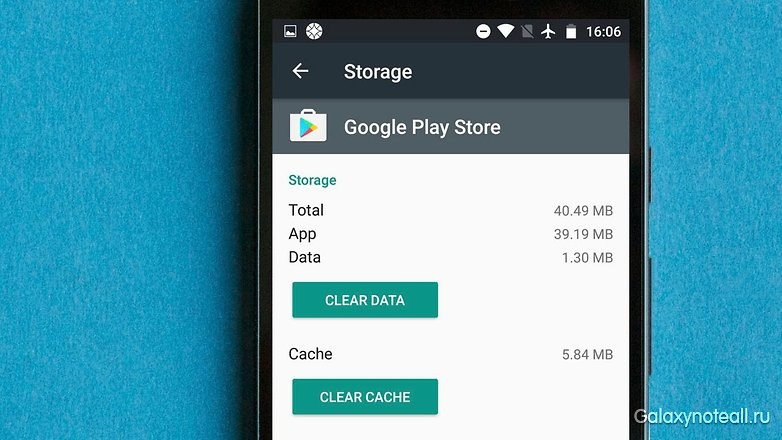
Google Play ಸೇವೆಗಳಲ್ಲಿ ಡೇಟಾ ಮತ್ತು ಸಂಗ್ರಹವನ್ನು ತೆರವುಗೊಳಿಸುವುದು
Play Market ನೊಂದಿಗಿನ ಸಮಸ್ಯೆಗಳು Google Play ಸೇವೆಗಳಿಗೆ ನೇರವಾಗಿ ಸಂಬಂಧಿಸಿರಬಹುದು. Google Play Store ಅನ್ನು ನಿಮ್ಮ Android ಸಾಧನದ "ಹೃದಯ" ಎಂದು ಕರೆಯಬಹುದಾದರೆ, Google Play ಸೇವೆಗಳು ಅದರ "ಆತ್ಮ" ಆಗಿರುತ್ತದೆ. ಅಂದಹಾಗೆ, Google Play ಸೇವೆಗಳು ನಿಗೂಢ ಹಿನ್ನೆಲೆ ಪ್ರಕ್ರಿಯೆಯಾಗಿದ್ದು ಅದು ನಿಮ್ಮ ಸಾಧನದ ವಿವಿಧ ಪ್ರದೇಶಗಳೊಂದಿಗೆ ಸಂವಹನ ನಡೆಸಲು ಅಪ್ಲಿಕೇಶನ್ಗಳನ್ನು ಅನುಮತಿಸುತ್ತದೆ, ಅವುಗಳನ್ನು ಸಿಂಕ್ ಮಾಡಲು, ಪುಶ್ ಅಧಿಸೂಚನೆಗಳನ್ನು ಕಳುಹಿಸಲು, ಇತ್ಯಾದಿಗಳನ್ನು ಅನುಮತಿಸುತ್ತದೆ.
ನಿಮ್ಮ Google Play Market ನ ಸಂಗ್ರಹ ಮತ್ತು ಡೇಟಾವನ್ನು ತೆರವುಗೊಳಿಸುವುದು ನಿಮಗೆ ಏನನ್ನೂ ನೀಡದಿದ್ದರೆ, ನೀವು ನಿಮ್ಮ Google Play ಸೇವೆಗಳಿಗೆ ಹೋಗಿ ಮತ್ತು ಈ ವಿಭಾಗದ ಸಂಗ್ರಹ ಮತ್ತು ಡೇಟಾವನ್ನು ತೆರವುಗೊಳಿಸಬಹುದು. ಈ ಪ್ರಕ್ರಿಯೆಯು ಸಾಕಷ್ಟು ಸರಳವಾಗಿದೆ. ನೀವು ಸೆಟ್ಟಿಂಗ್ಗಳಿಗೆ ಹೋಗಬೇಕು ಮತ್ತು "ಅಪ್ಲಿಕೇಶನ್ ಮ್ಯಾನೇಜರ್" (ಅಥವಾ "ಅಪ್ಲಿಕೇಶನ್ಗಳು") ತೆರೆಯಬೇಕು. ಮುಂದೆ, ನೀವು Google Play ಸೇವೆಗಳ ಅಪ್ಲಿಕೇಶನ್ ಅನ್ನು ಕಂಡುಹಿಡಿಯಬೇಕು. ನಿಮ್ಮ ಸಾಧನವನ್ನು ಅವಲಂಬಿಸಿ, "ಡೇಟಾವನ್ನು ತೆರವುಗೊಳಿಸಿ" ಎಂಬ ಶಾಸನದ ಮೇಲೆ ಕ್ಲಿಕ್ ಮಾಡಿ ಅಥವಾ "ಮೆಮೊರಿ" ಉಪವಿಭಾಗವನ್ನು ತೆರೆಯಿರಿ, "ಸಂಗ್ರಹ ಡೇಟಾ" ಐಕಾನ್ ಅನ್ನು ಹುಡುಕಿ, ಅದರ ಮೇಲೆ ಕ್ಲಿಕ್ ಮಾಡಿ ಮತ್ತು ನಂತರ ಸಂಗ್ರಹ ಡೇಟಾವನ್ನು ಅಳಿಸಿ. ಇದು ನಿಮ್ಮ ಸಮಸ್ಯೆಯನ್ನು ಪರಿಹರಿಸದಿದ್ದರೆ, ನಂತರ Google Play ಸೇವೆಗಳ ಅಪ್ಲಿಕೇಶನ್ ಪುಟಕ್ಕೆ ಹಿಂತಿರುಗಿ ಮತ್ತು "ಸ್ಥಳವನ್ನು ನಿರ್ವಹಿಸಿ" (ಅಥವಾ "ಮೆಮೊರಿಯನ್ನು ನಿರ್ವಹಿಸಿ") ಐಕಾನ್ ಮೇಲೆ ಕ್ಲಿಕ್ ಮಾಡಿ ಮತ್ತು ನಂತರ "ಎಲ್ಲ ಡೇಟಾವನ್ನು ಅಳಿಸಿ" ಐಕಾನ್ ಮೇಲೆ ಕ್ಲಿಕ್ ಮಾಡಿ.

Google Play ಸೇವೆಗಳ ಇತ್ತೀಚಿನ ಆವೃತ್ತಿಯನ್ನು ಸ್ಥಾಪಿಸಲಾಗುತ್ತಿದೆ
Google Play ಸೇವೆಗಳು ಮತ್ತು Google Play Store ನ ಇತ್ತೀಚಿನ ಆವೃತ್ತಿಯನ್ನು ಡೌನ್ಲೋಡ್ ಮಾಡುವುದು ಮತ್ತು ಸ್ಥಾಪಿಸುವುದು ಸಹಾಯ ಮಾಡುವ ಇನ್ನೊಂದು ವಿಧಾನವಾಗಿದೆ. ನಮ್ಮ ಅಭಿಪ್ರಾಯದಲ್ಲಿ, ಹೆಚ್ಚು ಇತ್ತೀಚಿನ ಆವೃತ್ತಿಅಂತಹ ಸಾಫ್ಟ್ವೇರ್ ಅತ್ಯಂತ ಸ್ಥಿರವಾಗಿರಬೇಕು, ಆದ್ದರಿಂದ ಈ ಸಾಫ್ಟ್ವೇರ್ ಅನ್ನು ನವೀಕೃತವಾಗಿರಿಸಲು ಇದು ಅರ್ಥಪೂರ್ಣವಾಗಿದೆ.
ನೀವು ಮಾಡಬೇಕಾದ ಮೊದಲ ವಿಷಯವೆಂದರೆ Google Play Store ನ ಪ್ರಸ್ತುತ ಸ್ಥಿತಿಯನ್ನು ಪರಿಶೀಲಿಸುವುದು. Google Play Store ಅಪ್ಲಿಕೇಶನ್ ತೆರೆಯಿರಿ ಮತ್ತು ಪರದೆಯ ಮೇಲಿನ ಎಡ ಮೂಲೆಯಲ್ಲಿರುವ ಮೆನು ಐಕಾನ್ ಮೇಲೆ ಟ್ಯಾಪ್ ಮಾಡಿ. ಮುಂದೆ, "ಸೆಟ್ಟಿಂಗ್ಗಳು" ಐಕಾನ್ ಮೇಲೆ ಕ್ಲಿಕ್ ಮಾಡಿ ಮತ್ತು "ಸಾಮಾನ್ಯ" ಅಡಿಯಲ್ಲಿ ನೀವು Google Play ಅಪ್ಲಿಕೇಶನ್ಗೆ ನವೀಕರಣಗಳು ಇದ್ದಲ್ಲಿ ನೋಡಬಹುದು. ಈಗ "ಸ್ವಯಂ-ಅಪ್ಡೇಟ್ ಅಪ್ಲಿಕೇಶನ್ಗಳು" ಐಕಾನ್ ಮೇಲೆ ಕ್ಲಿಕ್ ಮಾಡಿ ಮತ್ತು "ವೈ-ಫೈ ಮೂಲಕ ಅಪ್ಲಿಕೇಶನ್ಗಳನ್ನು ಸ್ವಯಂಚಾಲಿತವಾಗಿ ನವೀಕರಿಸಿ" ಸಕ್ರಿಯಗೊಳಿಸಲಾಗಿದೆ ಎಂದು ಖಚಿತಪಡಿಸಿಕೊಳ್ಳಿ. ಅದರ ನಂತರ, ನೀವು Wi-Fi ಸಂಪರ್ಕವನ್ನು ಹೊಂದಿರುವಿರಾ ಎಂದು ಪರಿಶೀಲಿಸಿ.
Google Play ಸೇವೆಗಳ ಇತ್ತೀಚಿನ ಆವೃತ್ತಿಯನ್ನು ಪಡೆಯುವುದು ಹೆಚ್ಚು ಜಟಿಲವಾಗಿದೆ ಮತ್ತು ಅದನ್ನು ಹೇಗೆ ಮಾಡಬೇಕೆಂದು ವಿವರಿಸಲು ಬಹಳ ಸಮಯ ತೆಗೆದುಕೊಳ್ಳುತ್ತದೆ ಎಂಬುದನ್ನು ಗಮನಿಸಿ. ನೀವು ಅಂತರ್ಜಾಲದಿಂದ ಇದರ ಬಗ್ಗೆ ತಿಳಿದುಕೊಳ್ಳಬಹುದು.
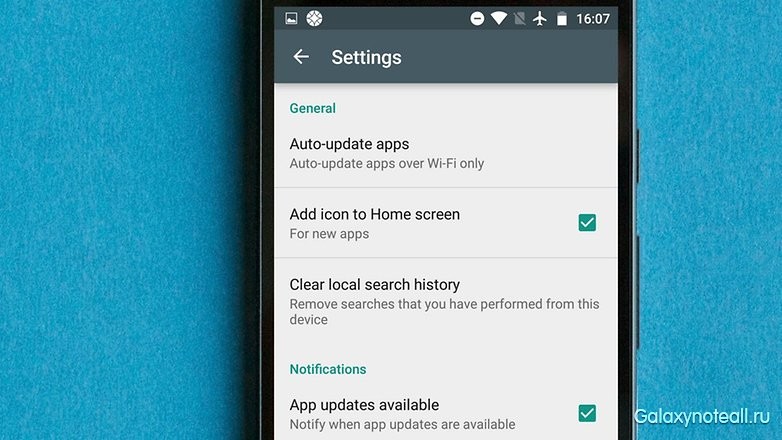
ನಿಮ್ಮ ಸಾಧನದಲ್ಲಿ ನಿಮ್ಮ Google ಖಾತೆಯನ್ನು ಮರುಸ್ಥಾಪಿಸಲಾಗುತ್ತಿದೆ
ಈಗ ನಾವು ಸಮಸ್ಯೆಗಳನ್ನು ಪರಿಹರಿಸಲು ಹೆಚ್ಚು ಆಮೂಲಾಗ್ರ ಮಾರ್ಗಗಳ ಬಗ್ಗೆ ಮಾತನಾಡುತ್ತೇವೆ. ನಿಮ್ಮ ವೇಳೆ ಪ್ಲೇ ಅಪ್ಲಿಕೇಶನ್ಮಾರುಕಟ್ಟೆ ಕಾರ್ಯನಿರ್ವಹಿಸುತ್ತಿಲ್ಲ, ನಂತರ ನೀವು ನವೀಕರಿಸಬೇಕು Google ಖಾತೆ. ಇದರರ್ಥ ನಿಮ್ಮ ಫೋನ್ನಲ್ಲಿನ ಈ ಖಾತೆಯನ್ನು ಮರುಹೊಂದಿಸಲಾಗುತ್ತದೆ ಮತ್ತು Google Play Store ನಲ್ಲಿ ಮಾತ್ರವಲ್ಲ. ಮುಂದುವರಿಯುವ ಮೊದಲು ಖಾತೆಯ (ಅಥವಾ ಖಾತೆಗಳ) ಬಗ್ಗೆ ನಿಮಗೆ ಸರಿಯಾದ ಮಾಹಿತಿ ತಿಳಿದಿದೆಯೇ ಎಂದು ಖಚಿತಪಡಿಸಿಕೊಳ್ಳಿ. ನೀವು ಜಾಗರೂಕರಾಗಿರದಿದ್ದರೆ ನಿಮ್ಮ ಸಂಪೂರ್ಣ ಖಾತೆಯನ್ನು ನೀವು ಕಳೆದುಕೊಳ್ಳಬಹುದು.
ಆದ್ದರಿಂದ, ಮೊದಲು ನಿಮ್ಮ ಖಾತೆಯನ್ನು ಅಳಿಸಿ ಮತ್ತು ನಂತರ ಅದನ್ನು ಮತ್ತೆ ಪ್ರಾರಂಭಿಸಿ. ಇದನ್ನು ಮಾಡುವುದು ಸುಲಭ. ಸೆಟ್ಟಿಂಗ್ಗಳಲ್ಲಿ, "ಖಾತೆಗಳು" ಐಕಾನ್ ಕ್ಲಿಕ್ ಮಾಡಿ. ಈಗ ನೀವು ಅಳಿಸಲು ಬಯಸುವ Google ಖಾತೆಯ ಮೇಲೆ ಕ್ಲಿಕ್ ಮಾಡಬೇಕಾಗುತ್ತದೆ, ನಂತರ ಮೇಲಿನ ಬಲ ಮೂಲೆಯಲ್ಲಿರುವ ಮೆನು ಐಕಾನ್ ಅನ್ನು ಕ್ಲಿಕ್ ಮಾಡಿ ಮತ್ತು "ಖಾತೆಯನ್ನು ಅಳಿಸು" ಎಂಬ ಶಾಸನದ ಮೇಲೆ ಕ್ಲಿಕ್ ಮಾಡಿ. ನಿಮ್ಮ ಸಾಧನದಲ್ಲಿರುವ ಪ್ರತಿಯೊಂದು Google ಖಾತೆಗೆ ನೀವು ಇದನ್ನು ಮಾಡಬೇಕಾಗಿದೆ.
ಮುಂದಿನ ಹಂತವು Google ಖಾತೆಯನ್ನು ಮರುಸೃಷ್ಟಿಸುವುದು. ಸೆಟ್ಟಿಂಗ್ಗಳಿಗೆ ಹಿಂತಿರುಗಿ ಮತ್ತು ಮತ್ತೆ "ಖಾತೆ" ಐಕಾನ್ ಮೇಲೆ ಕ್ಲಿಕ್ ಮಾಡಿ. ನೀವು "ಖಾತೆಯನ್ನು ಸೇರಿಸಿ" ಎಂಬ ಶಾಸನವನ್ನು ನೋಡಬೇಕು. ನೀವು ಖಾತೆಯನ್ನು ನೋಡಿದರೆ, ನೀವು ಅದನ್ನು ಅಳಿಸಲು ಮರೆತಿದ್ದೀರಿ ಎಂದರ್ಥ. ಖಾತೆಯನ್ನು ಸೇರಿಸಿ ಐಕಾನ್ ಕ್ಲಿಕ್ ಮಾಡಿ ಮತ್ತು ನಿಮ್ಮ ಖಾತೆಯನ್ನು ಮರು-ರಚಿಸಲು ಆನ್-ಸ್ಕ್ರೀನ್ ಪ್ರಾಂಪ್ಟ್ಗಳನ್ನು ಅನುಸರಿಸಿ.
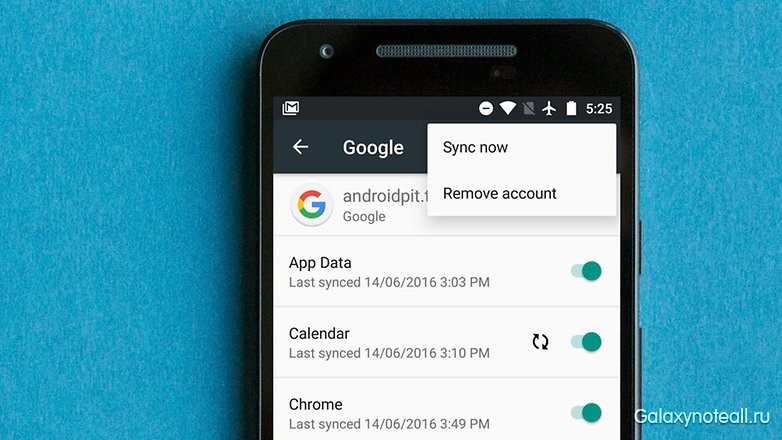
ನಿಮ್ಮ ನಿಷ್ಕ್ರಿಯಗೊಳಿಸಲಾದ ಅಪ್ಲಿಕೇಶನ್ಗಳನ್ನು ಪರಿಶೀಲಿಸಲಾಗುತ್ತಿದೆ
ಕೆಲವು ಅಪ್ಲಿಕೇಶನ್ಗಳು ಸರಿಯಾಗಿ ಕಾರ್ಯನಿರ್ವಹಿಸಲು, ಇತರ ಅಪ್ಲಿಕೇಶನ್ಗಳನ್ನು ಒಳಗೊಂಡಿರಬೇಕು. Google Play Market ನಂತಹ ಸಿಸ್ಟಮ್ ಅಪ್ಲಿಕೇಶನ್ಗಳೊಂದಿಗೆ ವ್ಯವಹರಿಸುವಾಗ ಇದು ವಿಶೇಷವಾಗಿ ಸತ್ಯವಾಗಿದೆ. ನೀವು ಇತ್ತೀಚೆಗೆ ಯಾವುದೇ ಅಪ್ಲಿಕೇಶನ್ ಅನ್ನು ನಿಷ್ಕ್ರಿಯಗೊಳಿಸಿದ್ದರೆ, ಇದು ನಿಮ್ಮ ಸಮಸ್ಯೆಗೆ ಕಾರಣವಾಗಬಹುದು. ಅದೃಷ್ಟವಶಾತ್, ಅದನ್ನು ತ್ವರಿತವಾಗಿ ಸರಿಪಡಿಸಬಹುದು.
ಆದ್ದರಿಂದ, ಸೆಟ್ಟಿಂಗ್ಗಳಲ್ಲಿ, "ಅಪ್ಲಿಕೇಶನ್ ಮ್ಯಾನೇಜರ್" ಅಥವಾ "ಅಪ್ಲಿಕೇಶನ್ಗಳು" ತೆರೆಯಿರಿ ಮತ್ತು "ರಿಮೋಟ್ ಅಪ್ಲಿಕೇಶನ್ಗಳು" ವಿಭಾಗಕ್ಕೆ ಕೆಳಗೆ ಸ್ಕ್ರಾಲ್ ಮಾಡಿ. ನೀವು ಯಾವುದೇ ನಿಷ್ಕ್ರಿಯಗೊಳಿಸಿದ ಸೇವೆಗಳನ್ನು ನೋಡಿದರೆ, ಅವುಗಳನ್ನು ತೆರೆಯಿರಿ ಮತ್ತು "ಸಕ್ರಿಯಗೊಳಿಸಿ" ಐಕಾನ್ ಕ್ಲಿಕ್ ಮಾಡಿ. ನಂತರ ಸಮಸ್ಯೆಯನ್ನು ಪರಿಹರಿಸಲಾಗಿದೆಯೇ ಎಂದು ಪರಿಶೀಲಿಸಿ.
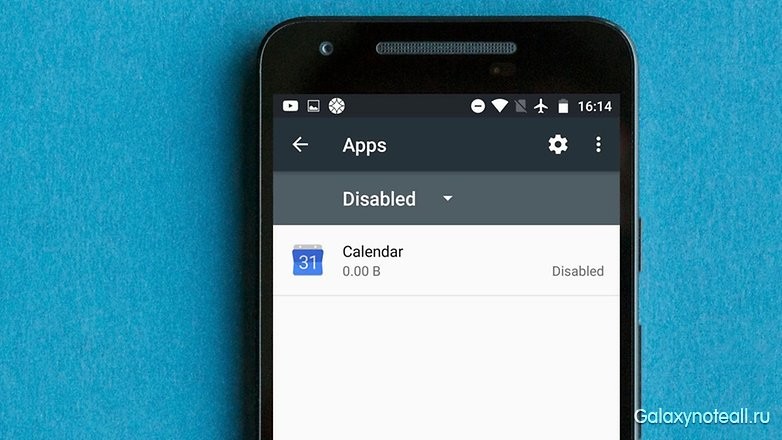
ನಿಮ್ಮ VPN ಅನ್ನು ನಿಷ್ಕ್ರಿಯಗೊಳಿಸಿ
ನಿಮ್ಮ ಭೌಗೋಳಿಕ ಸ್ಥಳದ ಹೊರಗೆ ನಿಮ್ಮ ಮೆಚ್ಚಿನ ಮಾಧ್ಯಮ ವಿಷಯವನ್ನು ಪಡೆಯಲು VPN ಉತ್ತಮ ಮಾರ್ಗವಾಗಿದೆ. ನೀವು ಇನ್ನೊಂದು ದೇಶಕ್ಕೆ ಸೇರಿದ ಪ್ಲೇ ಸ್ಟೋರ್ನಿಂದ ಅಪ್ಲಿಕೇಶನ್ ಅನ್ನು ಸ್ಥಾಪಿಸಲು VPN ಅನ್ನು ಸಹ ಬಳಸಬಹುದು. ಆದಾಗ್ಯೂ, ನಿಮ್ಮ VPN ನೀವು ಇರುವ ಪ್ರದೇಶದಲ್ಲಿ ನಿಮ್ಮ Google Play Market ನಲ್ಲಿ ಸಮಸ್ಯೆಗಳನ್ನು ಉಂಟುಮಾಡಬಹುದು ಈ ಕ್ಷಣಇವೆ. ಮೇಲಿನ ನೆಟ್ವರ್ಕ್ ನಿಮ್ಮ Android ಸಾಧನದಲ್ಲಿ ಸಕ್ರಿಯವಾಗಿದ್ದರೆ, ನೀವು ಅದನ್ನು ನಿಷ್ಕ್ರಿಯಗೊಳಿಸಬೇಕಾಗುತ್ತದೆ. ಸೆಟ್ಟಿಂಗ್ಗಳಿಗೆ ಹೋಗಿ, ಅಲ್ಲಿ "ಸುಧಾರಿತ" (ಅಥವಾ "ಹೆಚ್ಚುವರಿ ನೆಟ್ವರ್ಕ್ಗಳು") ಐಟಂ ಅನ್ನು ಹುಡುಕಿ ಮತ್ತು ಅದನ್ನು ನಿಷ್ಕ್ರಿಯಗೊಳಿಸಿ.
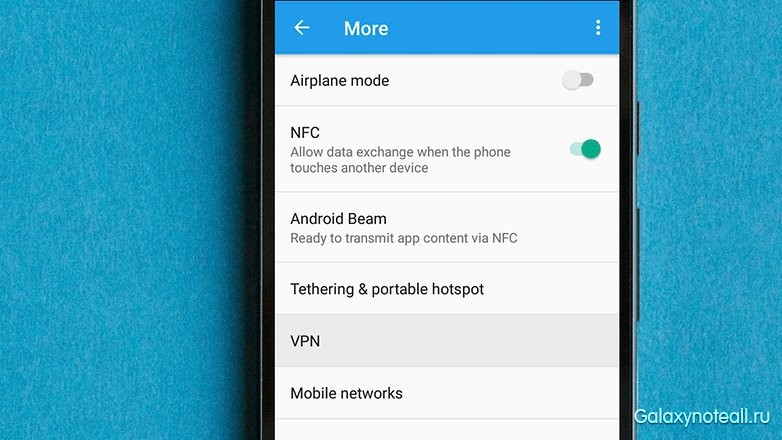
ಡೌನ್ಲೋಡ್ ಮ್ಯಾನೇಜರ್ ಸಕ್ರಿಯಗೊಳಿಸುವಿಕೆ
ನಿಮ್ಮ ಡೌನ್ಲೋಡ್ ಮ್ಯಾನೇಜರ್ ಅನ್ನು ನಿಷ್ಕ್ರಿಯಗೊಳಿಸಿದ್ದರೆ Play Market ಕಾರ್ಯನಿರ್ವಹಿಸುವುದನ್ನು ನಿಲ್ಲಿಸುವ ಸಾಧ್ಯತೆಯಿದೆ. ಈ ಸಂದರ್ಭದಲ್ಲಿ, ಪರಿಹಾರವು ತುಂಬಾ ಸರಳವಾಗಿರುತ್ತದೆ. ಸೆಟ್ಟಿಂಗ್ಗಳಿಗೆ ಹೋಗಿ, ನಂತರ "ಅಪ್ಲಿಕೇಶನ್ಗಳು" (ಅಥವಾ "ಅಪ್ಲಿಕೇಶನ್ ಮ್ಯಾನೇಜರ್") ಕ್ಲಿಕ್ ಮಾಡಿ. ಈಗ ನೀವು ನಿಮ್ಮ ಎಲ್ಲಾ ಅಪ್ಲಿಕೇಶನ್ಗಳ ಪಟ್ಟಿಯನ್ನು ನೋಡುತ್ತೀರಿ, ಅಥವಾ ನೀವು "ಎಲ್ಲ" ಐಕಾನ್ ಮೇಲೆ ಕ್ಲಿಕ್ ಮಾಡಬೇಕು. ಅದರ ನಂತರ, "ಡೌನ್ಲೋಡ್ಗಳು" ಐಕಾನ್ ("ಡೌನ್ಲೋಡ್ ಮ್ಯಾನೇಜರ್") ಅನ್ನು ಹುಡುಕಿ ಮತ್ತು ಅದರ ಮೇಲೆ ಕ್ಲಿಕ್ ಮಾಡಿ. ಮುಂದೆ, ಡೌನ್ಲೋಡ್ ಮ್ಯಾನೇಜರ್ ಅನ್ನು ನಿಷ್ಕ್ರಿಯಗೊಳಿಸಲಾಗಿದೆಯೇ ಎಂದು ನೀವು ನೋಡಬಹುದು. ಅದನ್ನು ನಿಷ್ಕ್ರಿಯಗೊಳಿಸಿದ್ದರೆ, ನೀವು "ಸಕ್ರಿಯಗೊಳಿಸು" ಐಕಾನ್ ಅನ್ನು ನೋಡಬೇಕು. ಅದನ್ನು ಮತ್ತೆ ಸಕ್ರಿಯಗೊಳಿಸಲು ಅದರ ಮೇಲೆ ಕ್ಲಿಕ್ ಮಾಡಿ. ನೀವು "ಫೋರ್ಸ್ ಸ್ಟಾಪ್" ಮತ್ತು "ನಿಷ್ಕ್ರಿಯಗೊಳಿಸಿ" ಐಕಾನ್ಗಳನ್ನು ನೋಡಿದರೆ, ಈ ಸಂದರ್ಭದಲ್ಲಿ ಡೌನ್ಲೋಡ್ ಮ್ಯಾನೇಜರ್ ಸಕ್ರಿಯವಾಗಿದೆ ಮತ್ತು ಮೇಲಿನ ಸಲಹೆಯನ್ನು ನೀವು ನಿರ್ಲಕ್ಷಿಸಬಹುದು.
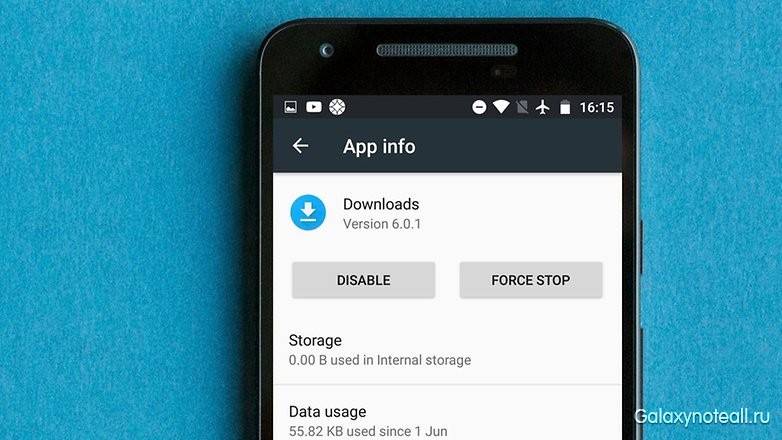
"hosts.txt" ಫೈಲ್ ಅನ್ನು ಅಳಿಸಲಾಗುತ್ತಿದೆ (ರೂಟ್ ಸವಲತ್ತುಗಳ ಅಗತ್ಯವಿದೆ)
ಈಗಾಗಲೇ ರೂಟ್ ಹಕ್ಕುಗಳನ್ನು ಹೊಂದಿರುವ ಸುಧಾರಿತ ಬಳಕೆದಾರರು ತಮ್ಮ ಸಾಧನದಲ್ಲಿ ಫೈಲ್ ಮ್ಯಾನೇಜರ್ ಅನ್ನು ತೆರೆಯಬಹುದು, ನಂತರ ಸಿಸ್ಟಮ್ ಡೈರೆಕ್ಟರಿಯನ್ನು (ರೂಟ್) ನಮೂದಿಸಿ ಮತ್ತು "hosts.txt" ಫೈಲ್ ಅನ್ನು ನೋಡಿ. ಒಮ್ಮೆ ಈ ಫೈಲ್ ಕಂಡುಬಂದರೆ, ಅದನ್ನು ಅಳಿಸಬೇಕು. ಪ್ರಮುಖ: ಇತರ ಸಿಸ್ಟಮ್ ಫೈಲ್ಗಳನ್ನು ಮುಟ್ಟಬೇಡಿ!
Google Play ಗಾಗಿ ಹಳೆಯ ನವೀಕರಣಗಳನ್ನು ತೆಗೆದುಹಾಕಲಾಗುತ್ತಿದೆ
ಅಪ್ಲಿಕೇಶನ್ನಲ್ಲಿ ನಿಮಗೆ ಸಮಸ್ಯೆ ಇದ್ದಾಗ, ನೀವು ಅದನ್ನು ಸರಳವಾಗಿ ಅನ್ಇನ್ಸ್ಟಾಲ್ ಮಾಡಬಹುದು ಮತ್ತು ನಂತರ ಅದನ್ನು ಮತ್ತೆ ಸ್ಥಾಪಿಸಬಹುದು. ಈ ಯೋಜನೆಯು ಕೆಲವು ಅಪ್ಲಿಕೇಶನ್ಗಳಿಗೆ ಮಾತ್ರ ಉಪಯುಕ್ತವಾಗಬಹುದು ಮತ್ತು Google Play Store, ನಮಗೆ ತಿಳಿದಿರುವಂತೆ, ನಿಮ್ಮ Android ಸಾಧನದಲ್ಲಿ ಸಿಸ್ಟಮ್ ಅಪ್ಲಿಕೇಶನ್ ಆಗಿದೆ. ನಿಮಗಾಗಿ, ಅಂತಹ ಒಂದು ಮಾರ್ಗವಿರಬಹುದು - ಮೇಲಿನ ಅಪ್ಲಿಕೇಶನ್ಗಾಗಿ ಹಿಂದಿನ ನವೀಕರಣಗಳನ್ನು ತೆಗೆದುಹಾಕಲು, ಮತ್ತು ಇದು ನಿಮ್ಮಲ್ಲಿರುವ ಸಮಸ್ಯೆಯನ್ನು ಚೆನ್ನಾಗಿ ಪರಿಹರಿಸಬಹುದು.
ಪ್ರಾರಂಭಿಸಲು, ಸೆಟ್ಟಿಂಗ್ಗಳಿಗೆ ಹೋಗಿ, "ಅಪ್ಲಿಕೇಶನ್ಗಳು" ಅಥವಾ "ಅಪ್ಲಿಕೇಶನ್ ಮ್ಯಾನೇಜರ್" ಅನ್ನು ಕ್ಲಿಕ್ ಮಾಡಿ, ಮತ್ತು ನಂತರ ನೀವು ಎಲ್ಲಾ ಅಪ್ಲಿಕೇಶನ್ಗಳ ಪಟ್ಟಿಯನ್ನು ನೋಡುತ್ತೀರಿ ಅಥವಾ ನೀವು "ಎಲ್ಲ" ಐಕಾನ್ ಅನ್ನು ಕ್ಲಿಕ್ ಮಾಡಬೇಕಾಗುತ್ತದೆ. ಈಗ Google Play Store ಅಪ್ಲಿಕೇಶನ್ ಅನ್ನು ಹುಡುಕಿ, ಅದನ್ನು ತೆರೆಯಿರಿ ಮತ್ತು "ಅನ್ಇನ್ಸ್ಟಾಲ್ ಅಪ್ಡೇಟ್ಗಳು" ಐಕಾನ್ ಮೇಲೆ ಕ್ಲಿಕ್ ಮಾಡಿ. ಮೇಲಿನ ಅಪ್ಲಿಕೇಶನ್ ಕಾರ್ಯನಿರ್ವಹಿಸದಿದ್ದರೆ, ನೀವು ಮತ್ತೆ Google Play Market ಗೆ ಹೋಗಿ ನವೀಕರಣಗಳನ್ನು ಮರುಸ್ಥಾಪಿಸಬೇಕಾಗುತ್ತದೆ.
ನಿಮ್ಮ ಸ್ಮಾರ್ಟ್ಫೋನ್ನಲ್ಲಿ ಫ್ಯಾಕ್ಟರಿ ಸೆಟ್ಟಿಂಗ್ಗಳಿಗೆ ಮರುಹೊಂದಿಸಿ
ಮೇಲಿನ ಎಲ್ಲಾ ವಿಧಾನಗಳನ್ನು ಅನ್ವಯಿಸಿದ ನಂತರವೂ ನಿಮಗೆ ಸಮಸ್ಯೆಗಳಿದ್ದರೆ, ಫ್ಯಾಕ್ಟರಿ ಮರುಹೊಂದಿಸುವಿಕೆಯನ್ನು ಹೊರತುಪಡಿಸಿ ನಿಮಗೆ ಬೇರೆ ಆಯ್ಕೆಗಳಿಲ್ಲ. ಸಹಜವಾಗಿ, ಇದು ವಿಪರೀತ ಅಳತೆಯಾಗಿದೆ, ಮತ್ತು ಪರಿಣಾಮಗಳಿಲ್ಲದೆ - ನಿಮ್ಮ ಎಲ್ಲಾ ಡೇಟಾವನ್ನು ಅಳಿಸಲಾಗುತ್ತದೆ. ಆದ್ದರಿಂದ, ನೀವು ಎಲ್ಲಾ ಪ್ರಮುಖ ಮಾಹಿತಿಯನ್ನು ಮುಂಚಿತವಾಗಿ ಬ್ಯಾಕಪ್ ಮಾಡಬೇಕಾಗುತ್ತದೆ.
ಒಮ್ಮೆ ನೀವು ಪ್ರಮುಖ ಡೇಟಾದ ನಕಲನ್ನು ಹೊಂದಿದ್ದರೆ, ನೀವು ಮರುಹೊಂದಿಸುವಿಕೆಯನ್ನು ಮುಂದುವರಿಸಬಹುದು. ಸೆಟ್ಟಿಂಗ್ಗಳನ್ನು ತೆರೆಯಿರಿ, "ಮರುಹೊಂದಿಸಿ ಮತ್ತು ಬ್ಯಾಕಪ್" ವಿಭಾಗವನ್ನು ಹುಡುಕಿ ಮತ್ತು ಅದರ ಮೇಲೆ ಕ್ಲಿಕ್ ಮಾಡಿ. ಈಗ "ನನ್ನ ಡೇಟಾವನ್ನು ಬ್ಯಾಕಪ್ ಮಾಡಿ" ಪಕ್ಕದಲ್ಲಿರುವ ಸ್ಲೈಡರ್ ಅನ್ನು ಸಕ್ರಿಯಗೊಳಿಸಲಾಗಿದೆಯೇ ಎಂದು ಪರಿಶೀಲಿಸಿ. ನೀವು ಬ್ಯಾಕಪ್ ಮಾಡಲು ಬಯಸುವ ಖಾತೆಯನ್ನು ಆಯ್ಕೆ ಮಾಡಲು "ಖಾತೆ ಬ್ಯಾಕಪ್" ಮೇಲೆ ಕ್ಲಿಕ್ ಮಾಡಿ. ನೀವು ಈ ಖಾತೆಗೆ ಪ್ರವೇಶವನ್ನು ಹೊಂದಿರುವಿರಾ ಎಂಬುದನ್ನು ಖಚಿತಪಡಿಸಿಕೊಳ್ಳಿ.
ಮೇಲಿನ ಹಂತಗಳನ್ನು ಪೂರ್ಣಗೊಳಿಸಿದ ನಂತರ, "ಮರುಹೊಂದಿಸಿ ಮತ್ತು ಬ್ಯಾಕಪ್" ಮೆನುವನ್ನು ನಮೂದಿಸಿ. ಈಗ ಪರದೆಯ ಕೆಳಭಾಗದಲ್ಲಿರುವ ಫ್ಯಾಕ್ಟರಿ ರೀಸೆಟ್ ಐಕಾನ್ ಮೇಲೆ ಟ್ಯಾಪ್ ಮಾಡಿ. ನೀವು ಅಂತಹ ಮರುಹೊಂದಿಕೆಯನ್ನು ಮಾಡಲು ಬಯಸುತ್ತೀರಿ ಎಂಬುದನ್ನು ದೃಢೀಕರಿಸಿ ಮತ್ತು ಸ್ವಲ್ಪ ಸಮಯದ ನಂತರ ನೀವು ಅದನ್ನು ಖರೀದಿಸಿದಾಗ ನಿಮ್ಮ ಫೋನ್ ಹಿಂತಿರುಗುತ್ತದೆ. ನಿಮ್ಮ Google ಖಾತೆಗೆ ನೀವು ಸೈನ್ ಇನ್ ಮಾಡಿದಾಗ ನಿಮ್ಮ ಡೇಟಾವನ್ನು ನೀವು ಮರುಪಡೆಯಬಹುದು.

ನಮ್ಮ ಸಲಹೆಗಳು ನಿಮಗೆ ಸಹಾಯ ಮಾಡಿದೆಯೇ? Google Play Market ಅನ್ನು ಮತ್ತೆ ಹೇಗೆ ಕೆಲಸ ಮಾಡುವುದು ಎಂಬುದರ ಕುರಿತು ನೀವು ಯಾವುದೇ ಇತರ ಸಲಹೆಗಳನ್ನು ಹೊಂದಿದ್ದೀರಾ? ಕಾಮೆಂಟ್ಗಳಲ್ಲಿ ನಿಮ್ಮ ಆಲೋಚನೆಗಳನ್ನು ನಮ್ಮೊಂದಿಗೆ ಹಂಚಿಕೊಳ್ಳಿ.